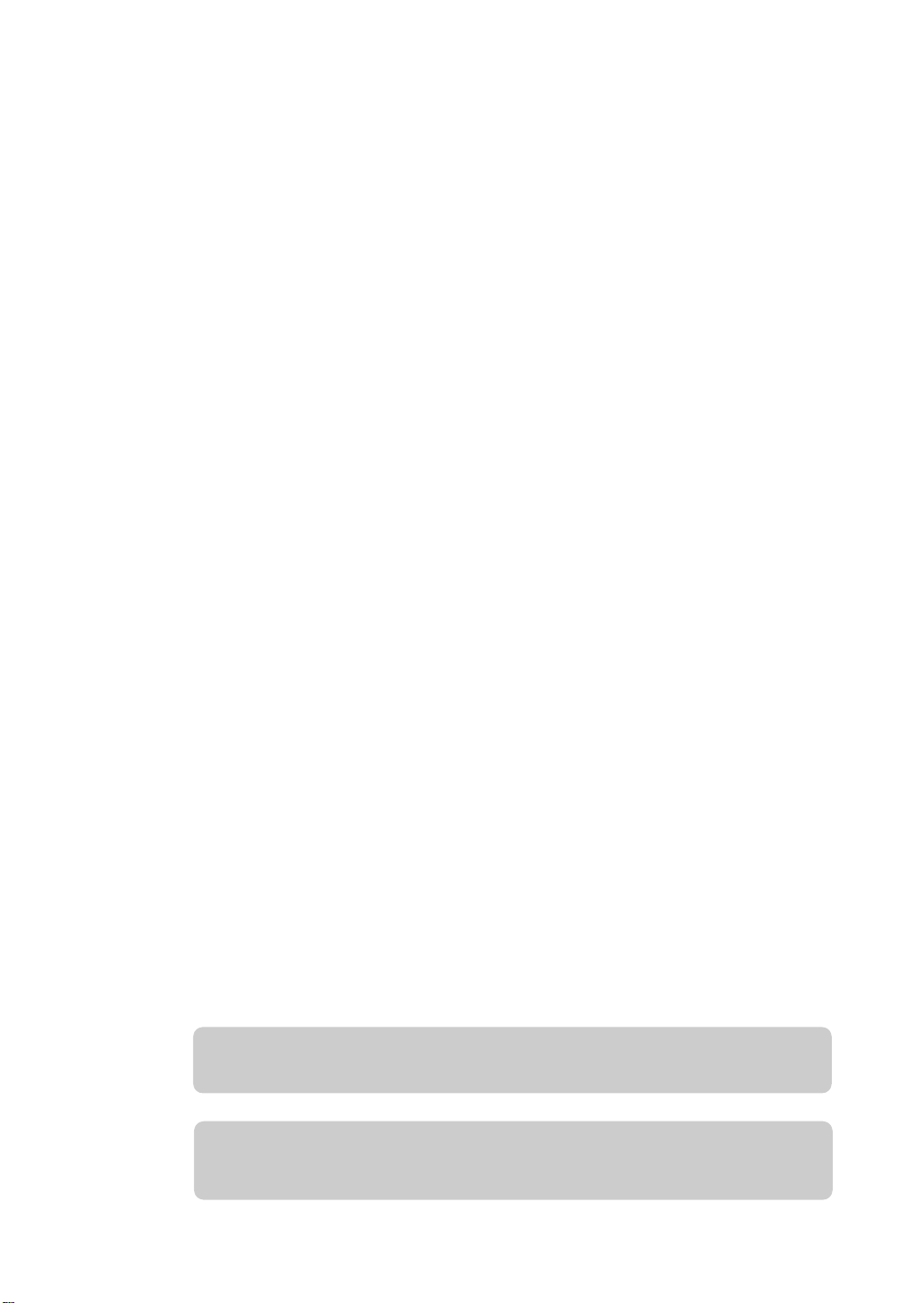
이 사용설명서와 제품은 저작권법에 의해 보호되어 있습니다 . ( 주 ) 삼성전자의 사전 서면 동의없이
사용설명서 및 제품의 일부 또는 전체를 복사 , 복제 , 번역 또는 전자매체나 기계가 읽을 수 있는
형태로 바꿀 수 없습니다 . 이 사용설명서와 제품은 인쇄상의 잘못이나 기술적인 잘못이 있을 수
있으며 사전 통보없이 이러한 내용들이 변경될 수 있습니다 .
CF-450 삼성로고는 삼성전자의 등록상표입니다 .
Copyright 2004 삼성전자 ( 주 )
이 기기는 가정용으로 전자파적합등록을 한 기기로서 주거지역에서는 물론 모든 지역에서 사용할 수
있습니다 .
본 기기를 화폐 위조에 사용하지 마십시오 . 만일 귀하가 본 기기를 이용하여 화폐를 위조하거나 위조
지폐라는 사실을 알면서 사용하는 경우 [ 형법 ] 과 [ 특정범죄 가중처벌 등에 관한 법률 ] 에 의거 형
사 처벌을 받게 됩니다 .
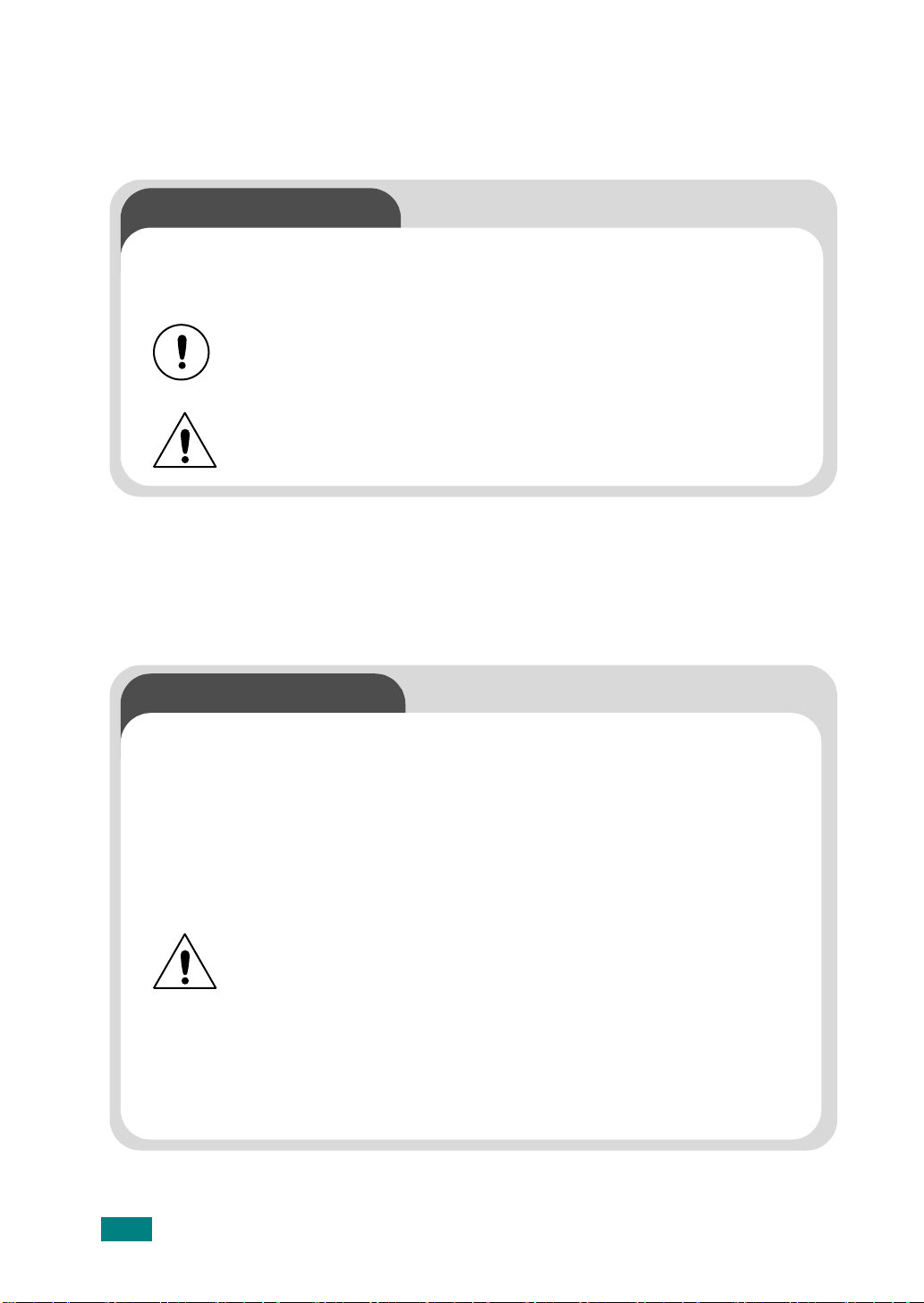
안전에 관한 규격
청소시의 주의와 경고
제품이 제대로 동작하려면 바르게 관리해 주어야 합니다
제품을 청소할 때는 유기 화학약품이나 스프레이식 세제를 사용하지 마세요 .
제품에 직접 세제를 뿌리지 않도록 하세요 . 사용설명서에서 언급하지 않은 용품은
제품의 오동작 및 손상이 생길 수 있으므로 사용하지 마세요 .
청소용품은 어린이의 손이 닿지 않도록 주의하세요 .
나사로 고정되어 있는 덮개나 보호 장치는 분리하지 마세요 . 제품 내부의 부품은
지정된 서비스기사가 아니면 수리하거나 관리할 수 없습니다 . 반드시 본 제품과 함께 제공되
는 설명서의 지시대로만 청소 및 관리하세요 .
안전을 위한 주의사항
본 제품과 기타 부속품들은 사용자의 안전을 위한 요구 조건에 맞게 설계되었으며 충분한
안전성 시험을 거친 제품입니다 .
또한 인정기관의 승인을 받았으며 환경 규약을 준수합니다 . 제품을 사용하기 전에 반드시
아래의 주의사항을 읽어주시고 제품을 안전하게 사용하기 위해서는 필요할 때마다
참조하시기 바랍니다 .
본 제품의 안전성 및 성능 시험은 삼성전자 제품만을 사용해서 입증 되었습니다 .
제품과 함께 제공되거나 제품에 표시되어 있는 주의사항 및 지시를 따라주세요 .
이 표시는 사용자가 상해를 입을 가능성이 있음을 경고합니다 .
본 제품은 라벨에 표시되어 있는 전원에 연결되어야 합니다 . 사용하고 있는 전원을 확인하려면 전력회사에
문의하세요 .
전원 코드 위에 아무것도 올려 놓지 마세요 . 코드가 사람에게 밟히거나 걸릴 수 있을 곳에는 제품을 설치하
지 마세요 .
1
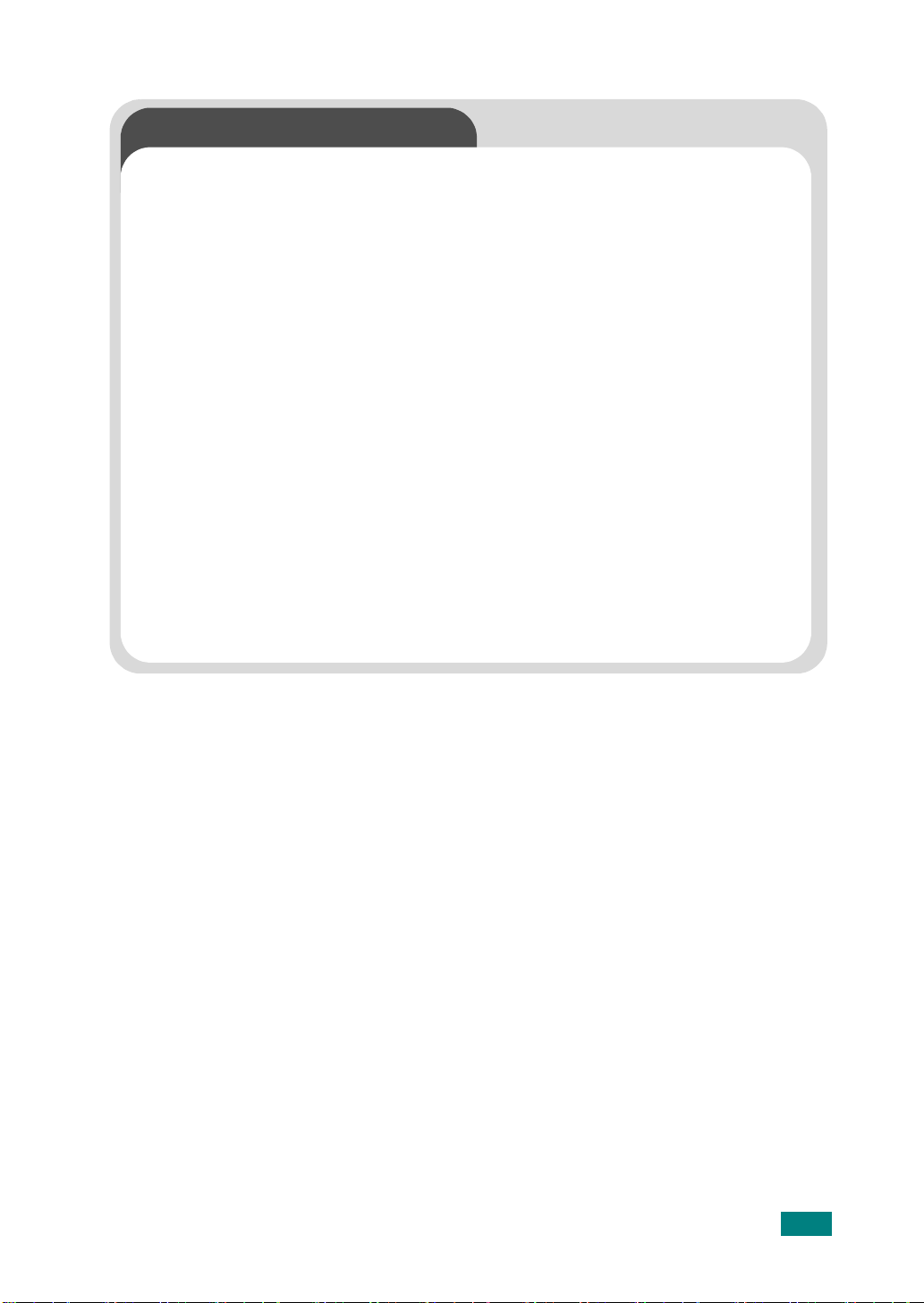
안전을 위한 주의사항 ( 계속 )
본 제품의 전원 차단 장치는 전원 코드입니다 . 모든 전원 공급을 차단하려면 전원 코드를
콘센트에서 빼내시면 됩니다 .
제품 청소를 하기 전에는 반드시 전원 코드를 빼주세요 . 본 제품용으로 제작된 용품만을
사용해서 청소하세요 . 다른 용품을 사용하면 제품이 오동작을 일으키거나 심각한 손상을
입을 수 있습니다 .
스프레이식 세제를 사용하지 마세요 . 사용설명서에 있는 지시에 따라 청소하세요 .
청소용품을 원래 용도외에 다른 용도로 사용하지 마세요 . 어린이의 손이 닿지 않도록
주의해서 보관하세요 .
제품을 습기가 많은 곳이나 실외에 두지 마세요 .
제품을 불안정한 탁자나 운반용 수레에 놓아두지 마세요 . 떨어지면 사람에게 상해를 입히거나 제품 자체
에 심각한 손상을 입을 수 있습니다 .
제품에 있는 구멍 속에 어떠한 것도 넣지 마세요 . 전기가 흐르는 부품에 닿거나 부품을
단락시켜 화재나 누전을 일으킬 수 있습니다 .
제품에 어떠한 액체도 쏟지 마세요 .
분리할 때 도구가 필요한 덮개나 보호 장치는 인증된 관리지침서에서 지시되어 있지 않다면
분리하지 마세요 .
2
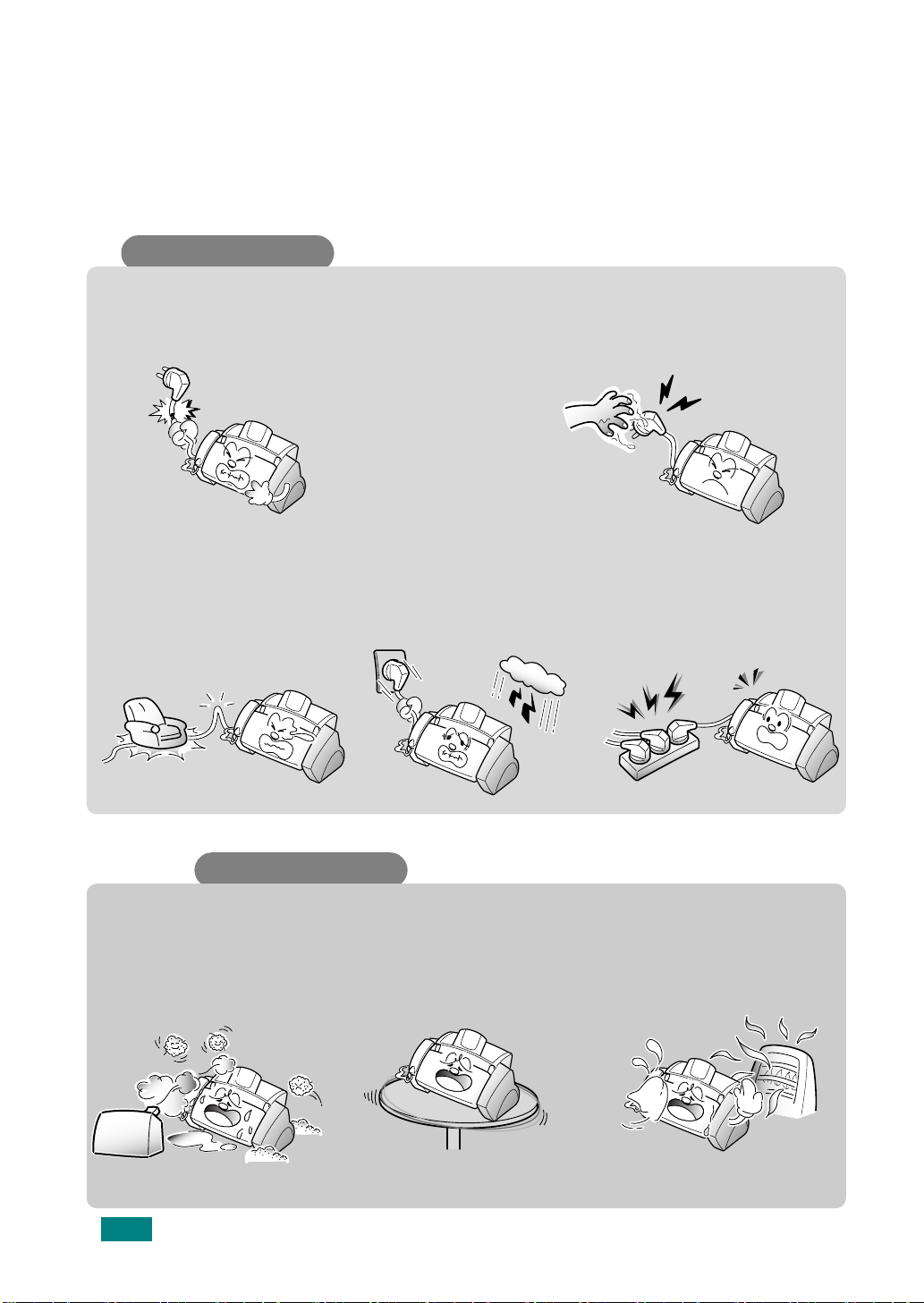
안전을 위한 주의사항
사용자의 안전과 재산상의 손해 등을 막기 위한 내용입니다 . 아래의 내용을 잘 읽고 올바르게 사용해
주세요 .
전원 관련
손상된 전원코드나 플러그 , 헐거운
콘센트는 사용하지 마세요 .
■감전 , 화재의 위험이 있습니다 .
전원코드를 무리하게 구부리거나
무거운 물건에 눌려 망가지지
않도록 하세요 .
■
감전 , 화재의 위험이 있습니다 .
코드부분을 잡아당겨 빼거나 젖은 손으로
전원플러그를 만지지 마세요 .
■감전 , 화재의 위험이 있습니다 .
천둥 , 번개가 치거나
오랜시간 사용하지 않을 때는
전원플러그를 빼 주세요 .
■감전 , 화재의 위험이 있습니다 .
한개의 콘센트에 여러
전기제품을 동시에 꽂아
사용하지 마세요
■감전 , 화재의 위험이 있습니다 .
설치할 때
습기 , 먼지가 많은 곳 ,
물 ( 빗물 ) 이 튀는 곳에
설치하지 마세요 .
■감전 , 화재의 위험이 있습니다 .
3
불안정한 곳에 설치하지 마세요 .
■제품이 떨어져 망가지거나 다칠
수 있습니다 .
촛불 , 담뱃불 등을 제품 위에
올려 놓거나 열기구와 가까운
곳에 설치하지 마세요 .
■화재의 위험이 있습니다 .
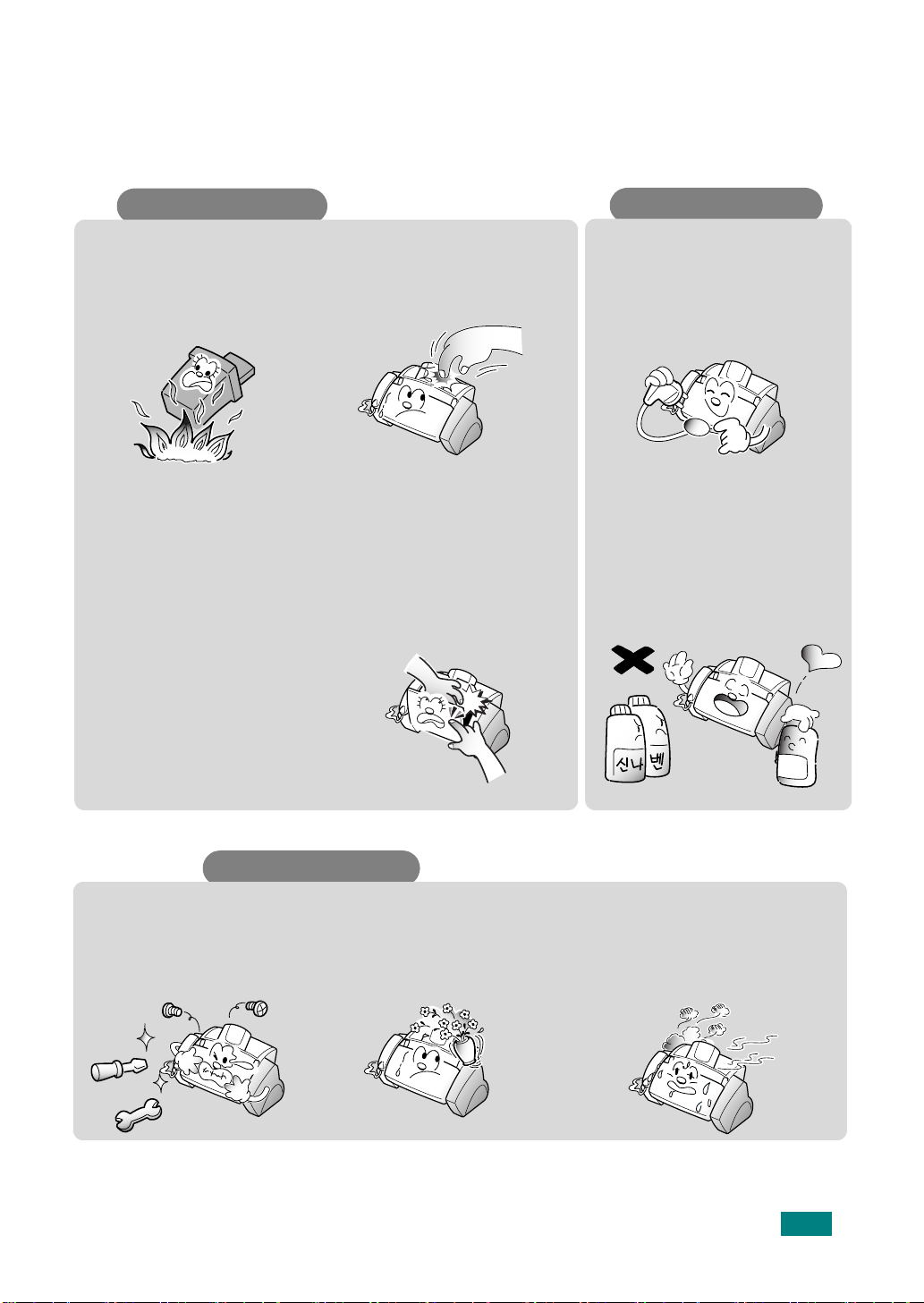
사용할 때
청소할 때
잉크 카트리지를 불에 넣지
마세요 .
■폭발의 위험이 있습니다 .
팩스 또는 복합기를 사용할
경우 중요한 문서는
복사본을 사용하세요 .
■중요한 문서나 고가품의
그림등을 팩스로 보내거나
스캔하면서 제품 내부에서
걸려 찢어질 수도 있습니다 .
용지 넣는 곳이나 본체 내부에
손을 넣지 마세요 .
■날카로운 부분에 다칠 수 있습니다 .
잉크 카트리지 교환이나 제품 청소
등을 위해 본체 내부에 손을 넣을
경우 전원을 조작하거나 , 덮개 열
림센서 또는 조작판의 버튼 등을
만지지 마세요 .
■제품이 동작하여 다칠 수 있습니다 .
전원플러그의 핀과
접촉부분에 먼지 , 물 등이
묻어 있으면 잘 닦아 주세요 .
■감전 , 화재의 위험이 있습니다 .
전원플러그를 뺀 후 청소하고 ,
물을 직접 뿌리거나 벤젠 , 신나 ,
알콜 등으로 닦지 마세요 .
■수리할 필요가 있을 때는
서비스센터로 연락하세요 .
기 타
사용자 임의로 분해 , 수리 ,
개조 하지 마세요 .
■수리할 필요가 있을 때는
서비스 센터로 연락하세요 .
제품 위에 물이 담긴 그릇 , 약품 ,
작은 금속류 등을 올려 놓지 마세요 .
■내부로 들어가면 감전 , 화재의 위험이
있습니다 .
제품에서 이상한 소리 , 냄새 ,
연기가 나면 즉시 전원플러그를
빼고 서비스센터로 연락하세요 .
■감전 , 화재의 위험이 있습니다 .
4
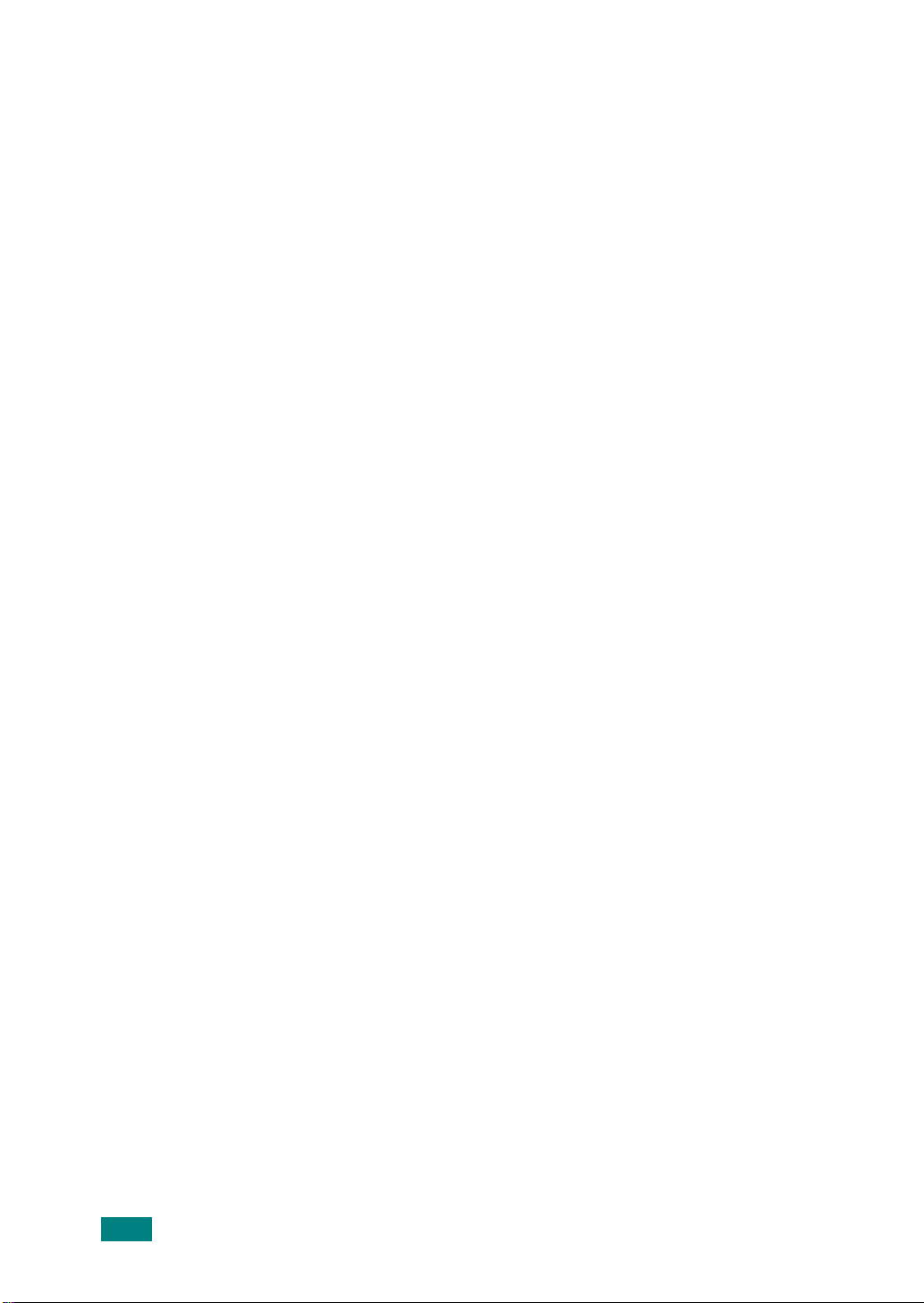
차례
1장:
준비편
각 부분의 이름 알기 ...................................................... 1.2
앞에서 본 모습 ....................................................... 1.2
내부 모습 ............................................................... 1.3
뒤에서 본 모습 ....................................................... 1.3
조작부 ......................................................................... 1.4
메뉴 살펴보기 .............................................................. 1.6
절약 기능 사용하기 ........................................................ 1.7
잉크 절약 ............................................................... 1.7
Samsung 관리자 2.0 사용하기 ..................................... 1.7
Samsung 관리자 2.0 열기 ...................................... 1.7
2 장 :
원본 및 용지 넣기
Samsung CF-450 열고 닫기 ....................................... 2.2
원본 받침대 열고 닫기 ............................................ 2.2
용지함 열고 닫기 .................................................... 2.3
용지에 관하여 ................................................................ 2.4
용지 종류와 크기 .................................................... 2.4
용지 종류와 사용방법 .............................................. 2.4
용지 사용시 주의사항 .............................................. 2.5
용지 넣기 ..................................................................... 2.6
용지 넣기 ............................................................... 2.6
봉투 넣기 ............................................................. 2.8
탭이 있는 4 X 6 인치 인화지 ( 포토 용지 ) 넣기 ......... 2.9
우편 엽서 및 카드 넣기 ......................................... 2.10
용지 종류 설정하기 ...................................................... 2.11
복사 용지 종류 설정하기 ...................................... 2.11
용지 크기 설정하기 .................................................... 2.12
복사 용지 크기 설정하기 ....................................... 2.12
팩스 용지 크기 설정하기 ....................................... 2.12
용지 걸림 방지 .......................................................... 2.13
원본 넣기 ................................................................... 2.14
1
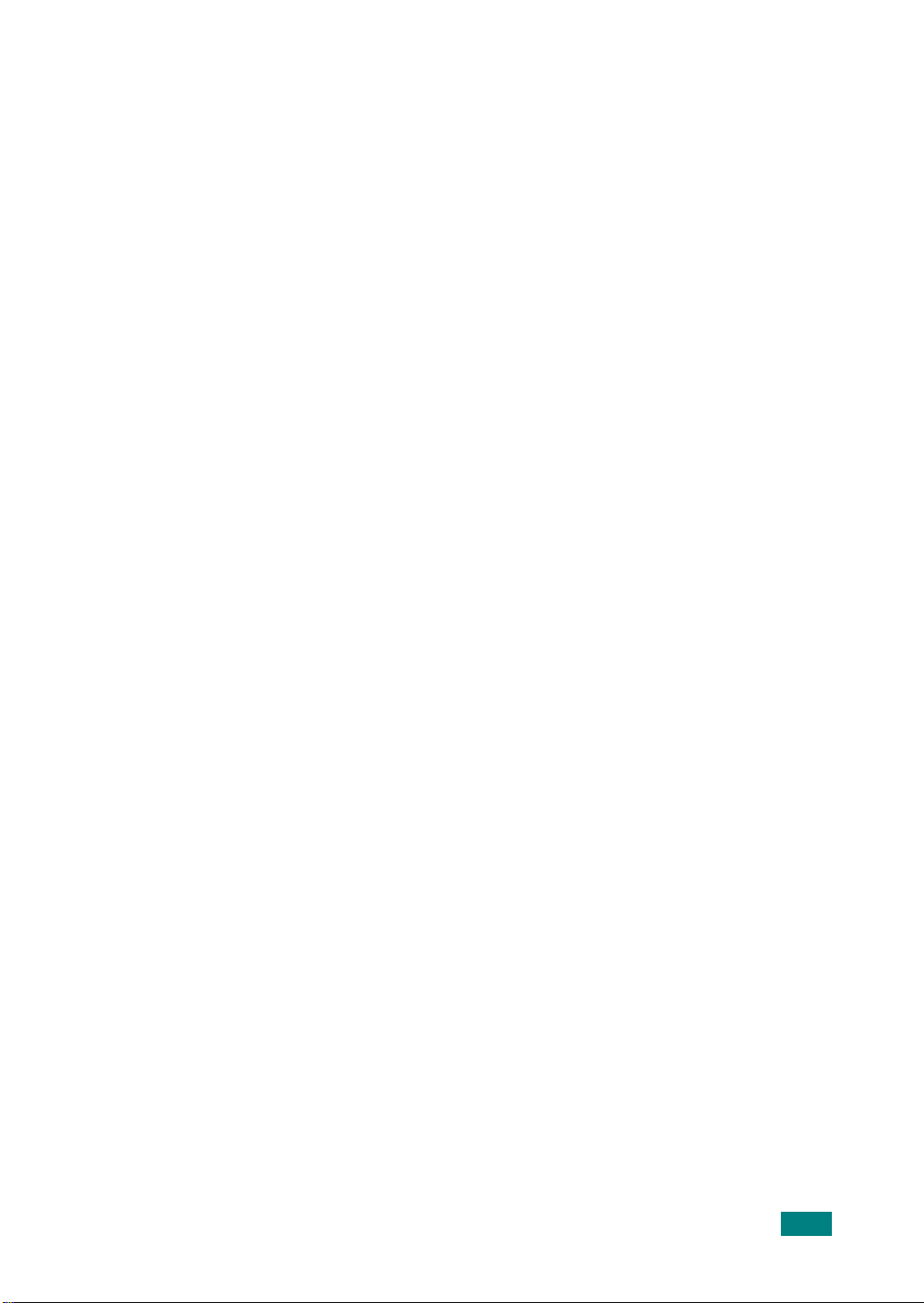
3 장 :
복사 사용하기
들어가기 ........................................................................ 3.2
조절부에서 복사 기능 이용하기 ................................ 3.2
복사 속도 또는 품질 높이기 .................................... 3.2
기본 복사 설정 변경하기 ......................................... 3.3
여러장의 원본 복사하기 ................................................. 3.4
하나의 원본을 여러 묶음으로 복사하기 ......................... 3.4
사진을 큰 용지에 복사하기 ........................................... 3.5
복사 크기 바꾸기 ......................................................... 3.7
밝기 조절 후 원본 복사하기 ........................................... 3.7
텍스트 선명도 향상 ...................................................... 3.8
사진 색상 향상 ............................................................ 3.9
컬러 농도 조절하여 복사 하기 ...................................... 3.10
복사 중지 .................................................................... 3.10
4 장 :
스캔 기능 사용하기
Samsung 관리자 2.0 을 이용한 스캔하기 .................. 4.2
스캔 중지 ..................................................................... 4.4
2
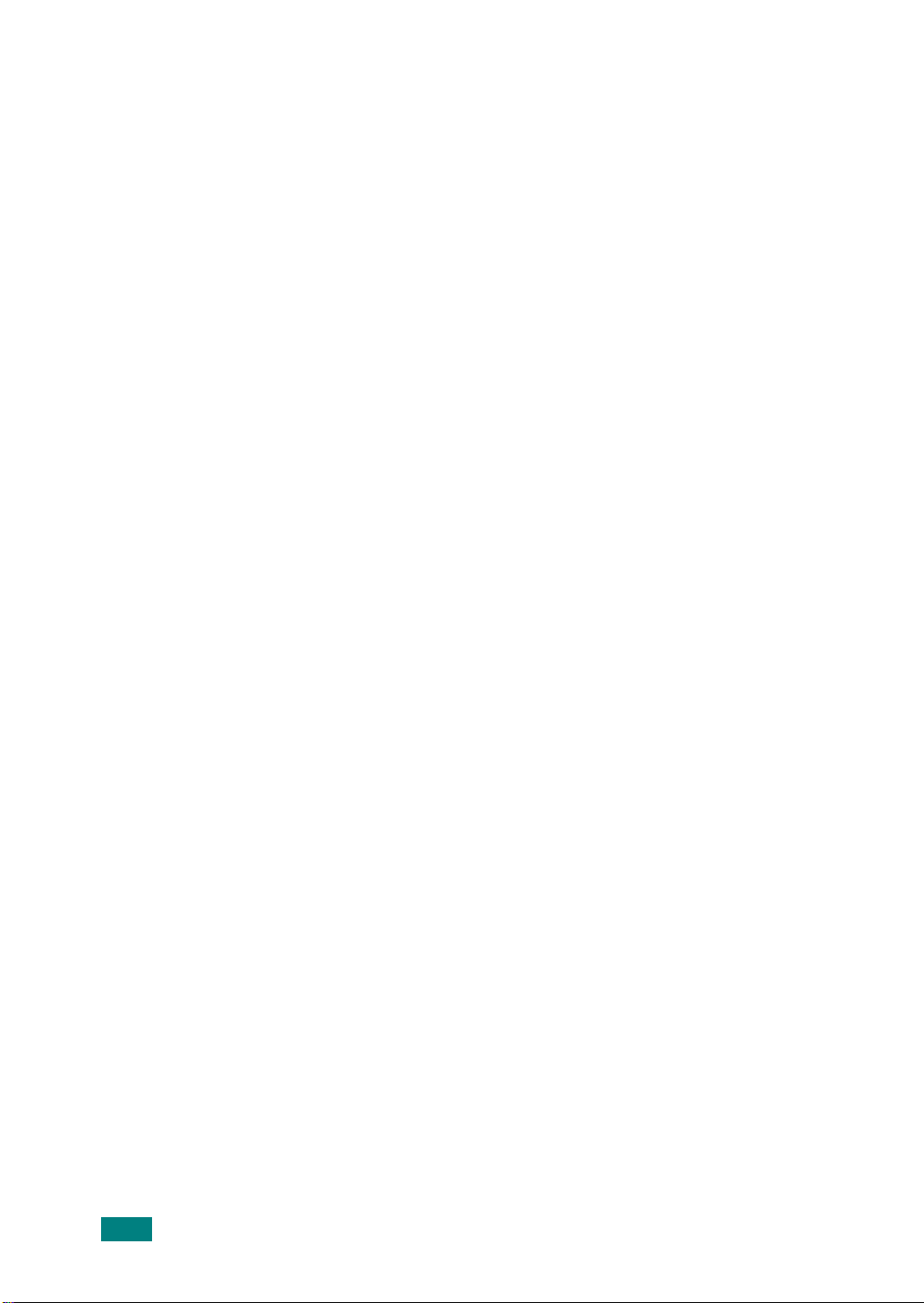
5 장 :
팩스 사용하기
팩스 보내기 ................................................................. 5.2
팩스 결과 보고 받기 .............................................. 5.2
기본 팩스 보내기 .................................................... 5.3
컬러 문서 또는 사진을 팩스 보내기 ........................ 5.3
단축 다이얼 또는 원터치 다이얼로 팩스 보내기 ......... 5.4
재다이얼 팩스 보내기 .............................................. 5.4
팩스 예약 하기 ..................................................... 5.5
팩스 예약 취소하기 ............................................... 5.5
메모리에 저장된 팩스 보내기 ................................. 5.6
상대방과 통화 후 팩스 보내기 ................................ 5.6
한번에 여러 곳으로 팩스 보내기 .............................. 5.8
수신 방식 지정하기 ...................................................... 5.9
수신 방식 변경하기 ................................................. 5.9
팩스 수신하기 ............................................................ 5.11
응답 벨 횟수 설정하기 ......................................... 5.11
다른 전화기에서 팩스 받기 .................................... 5.12
조작판에서 팩스 받기 ............................................ 5.12
수화기들어 팩스 받기 .......................................... 5.13
폴링 수신하기 ................................................... 5.13
전화걸기 ...................................................................... 5.14
여러개의 단축다이얼이나 원터치 다이얼로 전화걸기 . 5.14
자기 번호와 이름 넣기 ............................................... 5.15
글자 입력하기 ............................................................ 5.16
보고서 인쇄하기 ......................................................... 5.17
보고서 자동인쇄되도록 설정하기 ........................... 5.17
수동으로 보고서 인쇄하기 .................................... 5.18
단축 번호 설정하기 .................................................... 5.19
단축 번호 등록하기 ............................................... 5.19
그룹 번호 등록하기 ............................................. 5.20
단축 번호 변경하기 ............................................. 5.21
단축 번호 삭제하기 ............................................. 5.21
3
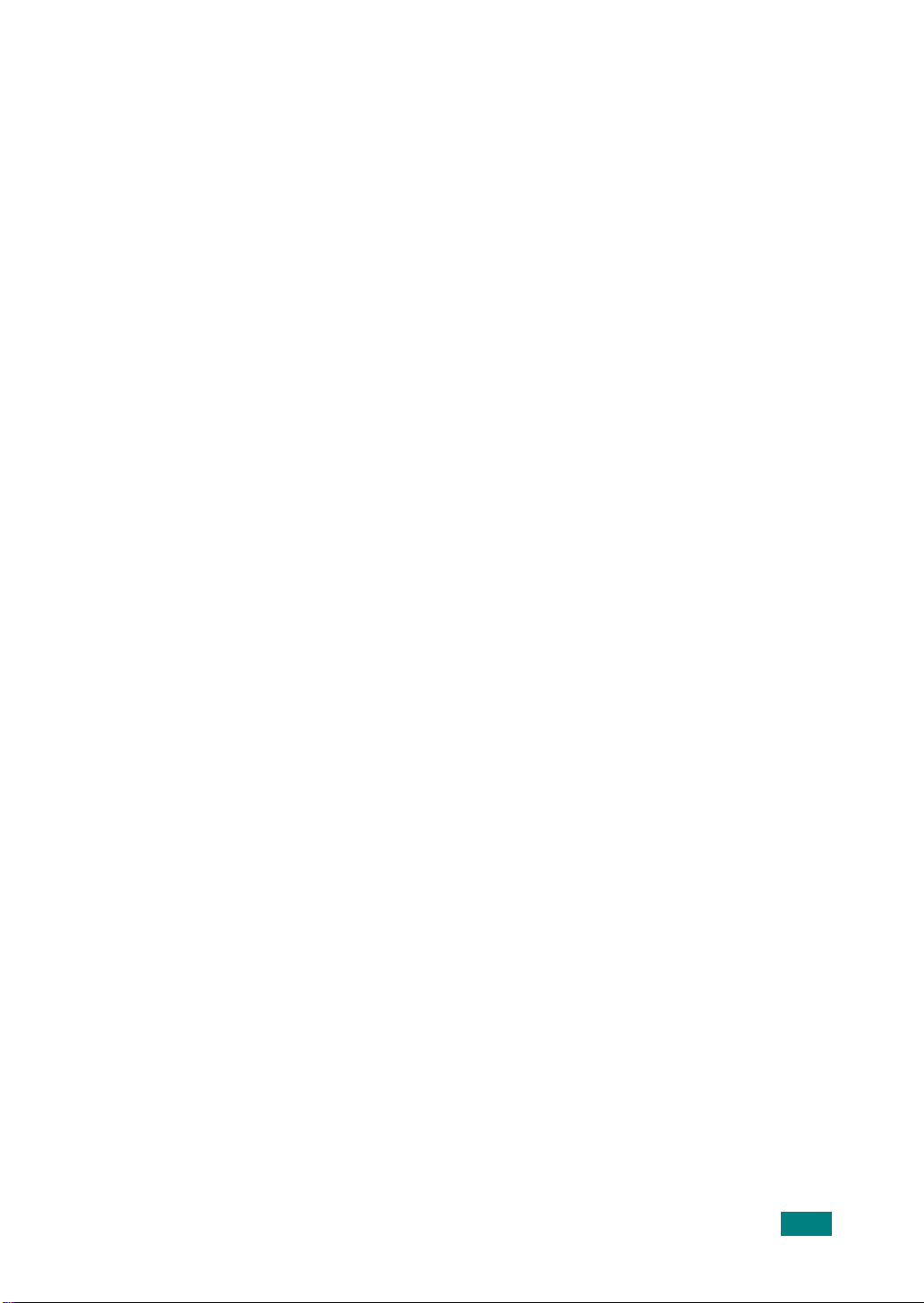
팩스 선명도 및 밝기 조정하기 ...................................... 5.22
팩스 선명도 조정하기 .......................................... 5.22
팩스 밝기 조정하기 ............................................. 5.23
기본 설정 변경하여 팩스 보내기 ........................... 5.23
팩스 옵션 설정하기 ...................................................... 5.24
날짜 및 시간 설정하기 ......................................... 5.24
수신팩스 용지크기 설정하기 ................................. 5.25
벨소리 크기 조절하기 .......................................... 5.25
스피커 볼륨 조절하기 .......................................... 5.25
팩스 전달 기능 설정하기 ...................................... 5.26
팩스 전달지 변경 또는 해제하기 ........................... 5.26
자동 재다이얼 설정하기 ....................................... 5.27
수신팩스 자동축소하기 ....................................... 5.27
에러정정모드 설정하기 ......................................... 5.28
전송속도 설정하기 ............................................... 5.28
발신자 확인 모드 설정하기 .................................. 5.29
스팸팩스 수신거부하기 ......................................... 5.29
메모리 수신 설정하기 ............................................ 5.30
통화료 절약 모드 .................................................. 5.31
메모리 수신된 팩스 인쇄하기 ...................................... 5.32
팩스 중단하기 ............................................................ 5.32
6 장 :
인쇄하기
프린터 드라이버 설치 .................................................... 6.2
설치 전 컴퓨터 환경 확인하기 ( 최소사양 ) ................ 6.2
설치하기 ................................................................ 6.3
삭제하기 ................................................................ 6.6
프로그램에서 인쇄하기 ................................................. 6.7
인쇄 환경 설정하기 ...................................................... 6.8
모든 문서에 적용되는 환경 설정하기 ........................ 6.8
현재 문서에만 적용되는 환경 설정하기 ..................... 6.8
인쇄 취소하기 .............................................................. 6.8
4
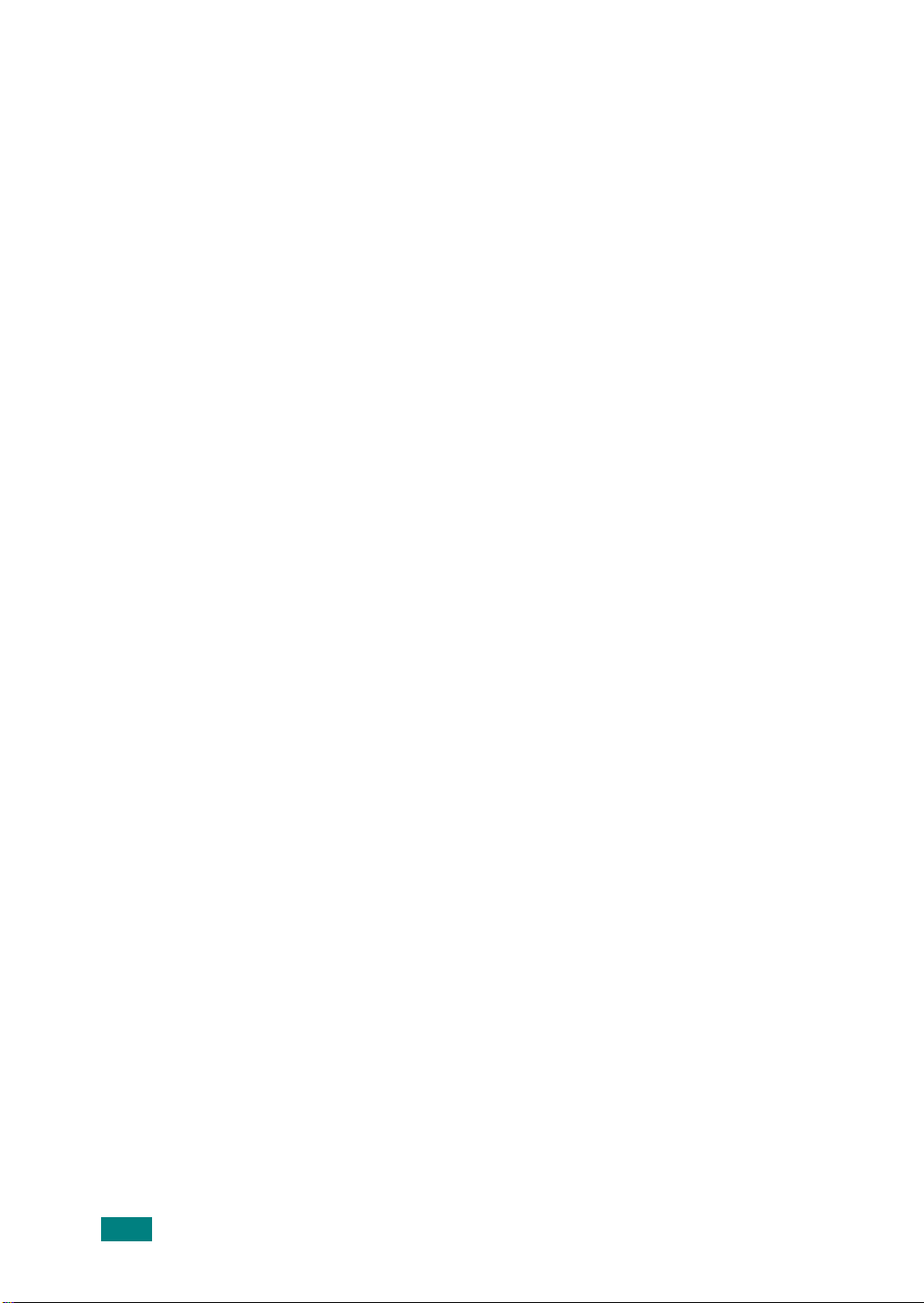
7 장 :
유지 보수
8 장 :
부록
유리면 청소하기 ........................................................... 7.2
자동급지 고무판 청소 ................................................... 7.3
외관 청소 ..................................................................... 7.4
잉크 카트리지 작업 ........................................................ 7.4
잉크량 확인하기 .................................................... 7.4
자체 검사 보고서 인쇄 ........................................... 7.5
잉크 카트리지 취급 ............................................... 7.6
잉크 카트리지 교체 ............................................... 7.6
사진 ( 포토 ) 카트리지 사용하기 .............................. 7.10
카트리지 보호기 사용하기 ...................................... 7.10
카트리지 정렬 ..................................................... 7.11
잉크 카트리지 청소 ............................................. 7.13
프린터 카트리지 구리 접점 청소하기 ..................... 7.13
기본 설정값 복원 ....................................................... 7.15
스크롤 속도 설정 ......................................................... 7.15
프롬프트 지연 시간 설정 ............................................ 7.16
표시창에 표시되는 에러 메시지 ..................................... 7.17
제품사양 .............................................................................. 8.2
ITU 4% 견본 (60.5% 축소 ) .......................................... 8.3
소모품 구입과 교환시기 ................................................. 8.4
소모품 구입안내 ............................................................ 8.4
소모품 교환시기 ..................................................... 8.4
서비스에 관하여 ............................................................ 8.5
서비스에 관하여 ..................................................... 8.5
무상보증의 예외사항 ............................................... 8.5
찾아보기 ........................................................................ 1.1
5
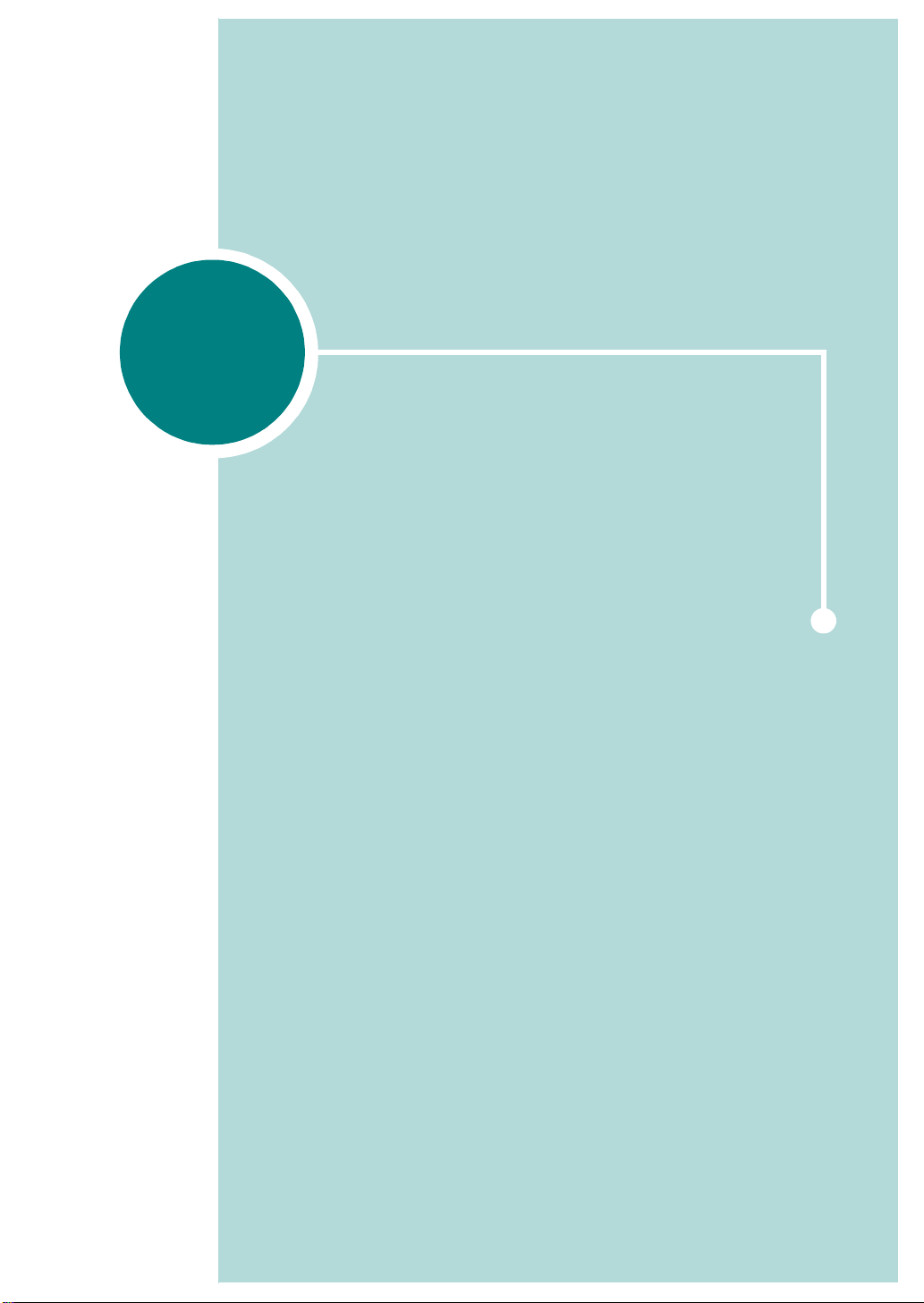
1
준비편
준비편
준비편준비편
이 장에는 이 프린터에 대한 기본 정보와 프린터 설치 방법등이 설
명되어 있습니다 .
Samsung CF-450 은 컴퓨터를 켜지 않고도 많은 기능을 사용할 수
있습니다 . 조작부 버튼을 통해서 팩스 , 사진이나 문서의 복사 같은
기능들을 쉽고 간편하게 사용할 수 있습니다 .
초기 설정단계에서 설치된 Samsung 관리자 2.0 을 이용하면 더 많
은 기능을 사용할 수 있습니다 . Samsung 관리자 2.0 은 고급 복사
와 스캔 기능을 포함하여 문제해결 도움말과 온라인 도움말을 제공
합니다 . Samsung 관리자 2.0 에 대한 더 많은 정보는 "Samsung 관
리자 2.0 사용하기 " 페이지 1.7 을 참고하세요 .
이 장에 포함된 항목은 :
•
각 부분의 이름 알기
각 부분의 이름 알기
각 부분의 이름 알기 각 부분의 이름 알기
•
조작부메뉴 살펴보기
조작부메뉴 살펴보기
조작부메뉴 살펴보기조작부메뉴 살펴보기
•
절약 기능 사용하기
절약 기능 사용하기
절약 기능 사용하기절약 기능 사용하기
•
Samsung
Samsung 관리자
Samsung Samsung
관리자 2222....0000 사용하기
관리자 관리자
사용하기
사용하기사용하기
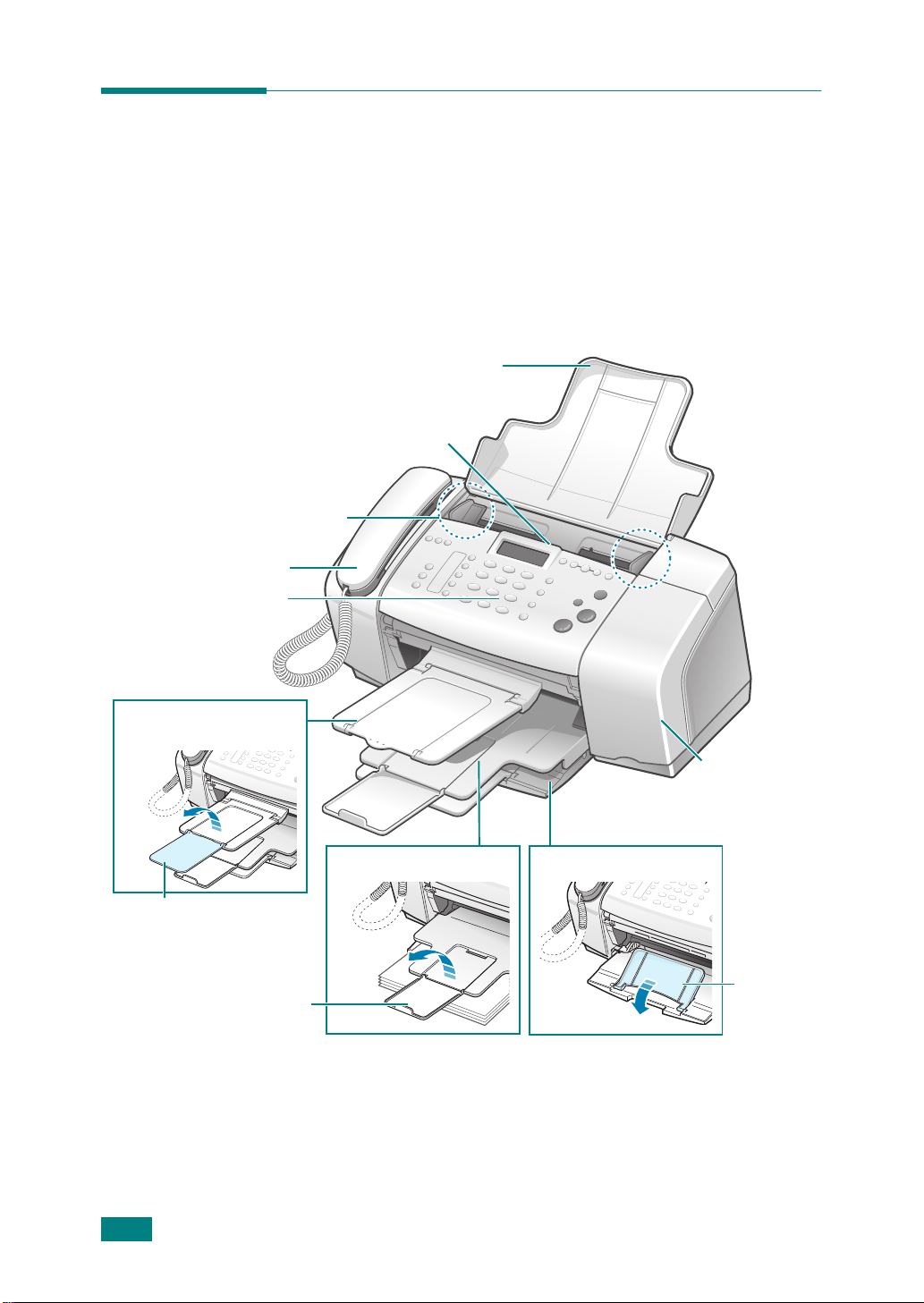
각 부분의 이름 알기
각 부분의 이름 알기
각 부분의 이름 알기각 부분의 이름 알기
앞에서 본 모습
앞에서 본 모습
앞에서 본 모습앞에서 본 모습
원본 받침대
자동 원본 급지 장치
원본 급지 가이드
수화기
조작부
원본 배출 받침대
원본 배출 보조 받침대
1.2
준비편
인쇄된 용지
보조 받침대
인쇄된 용지 받침대
잉크 카트리지 덮개
용지함
용지함
보조 받침대
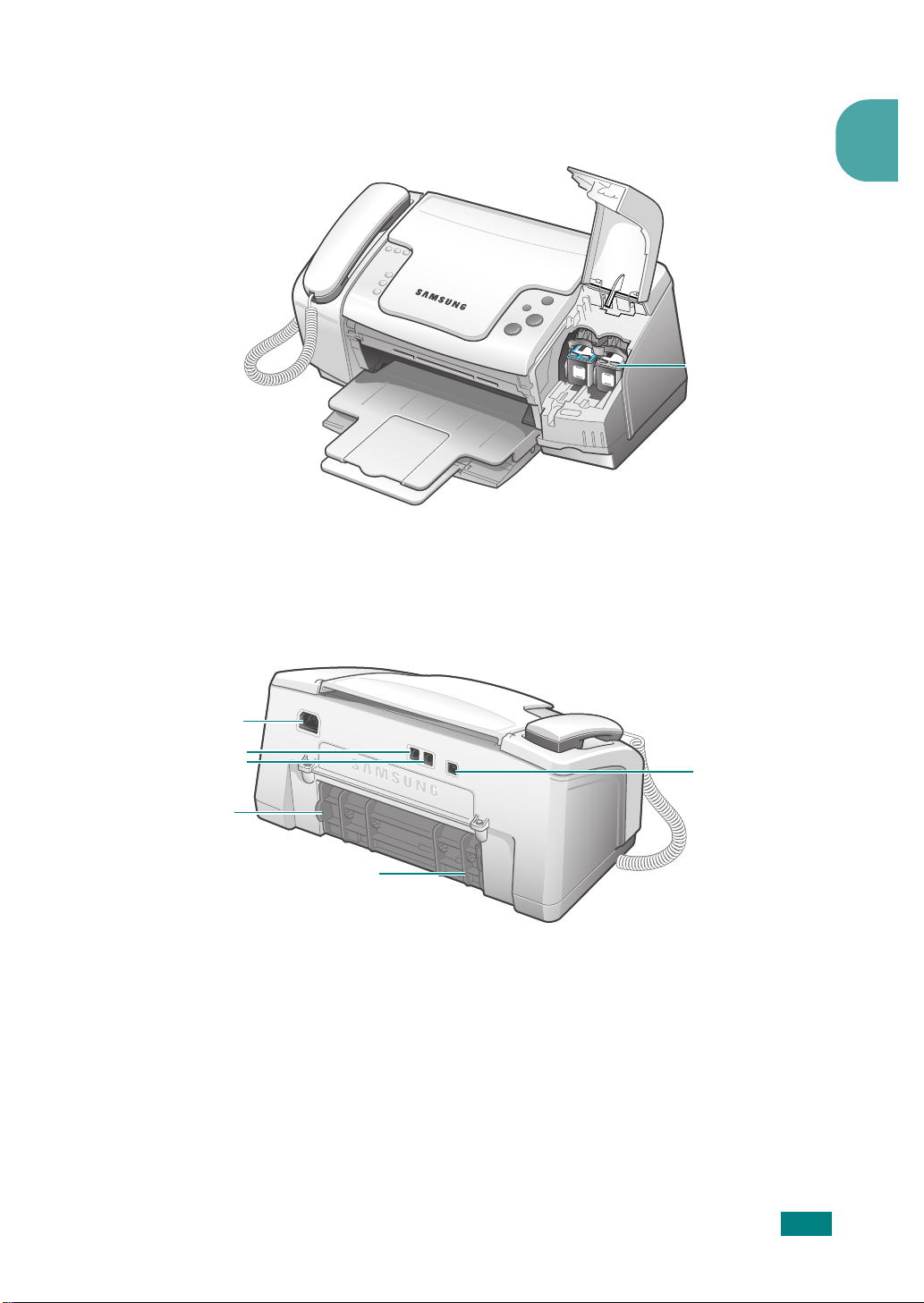
내부 모습
내부 모습
내부 모습내부 모습
뒤에서 본 모습
뒤에서 본 모습
뒤에서 본 모습뒤에서 본 모습
1
잉크 카트리지
전원 연결 포트
LINE 포트
TEL 포트
뒷 덮개 열기 탭
뒷 덮개
USB 포트
준비편
1.3
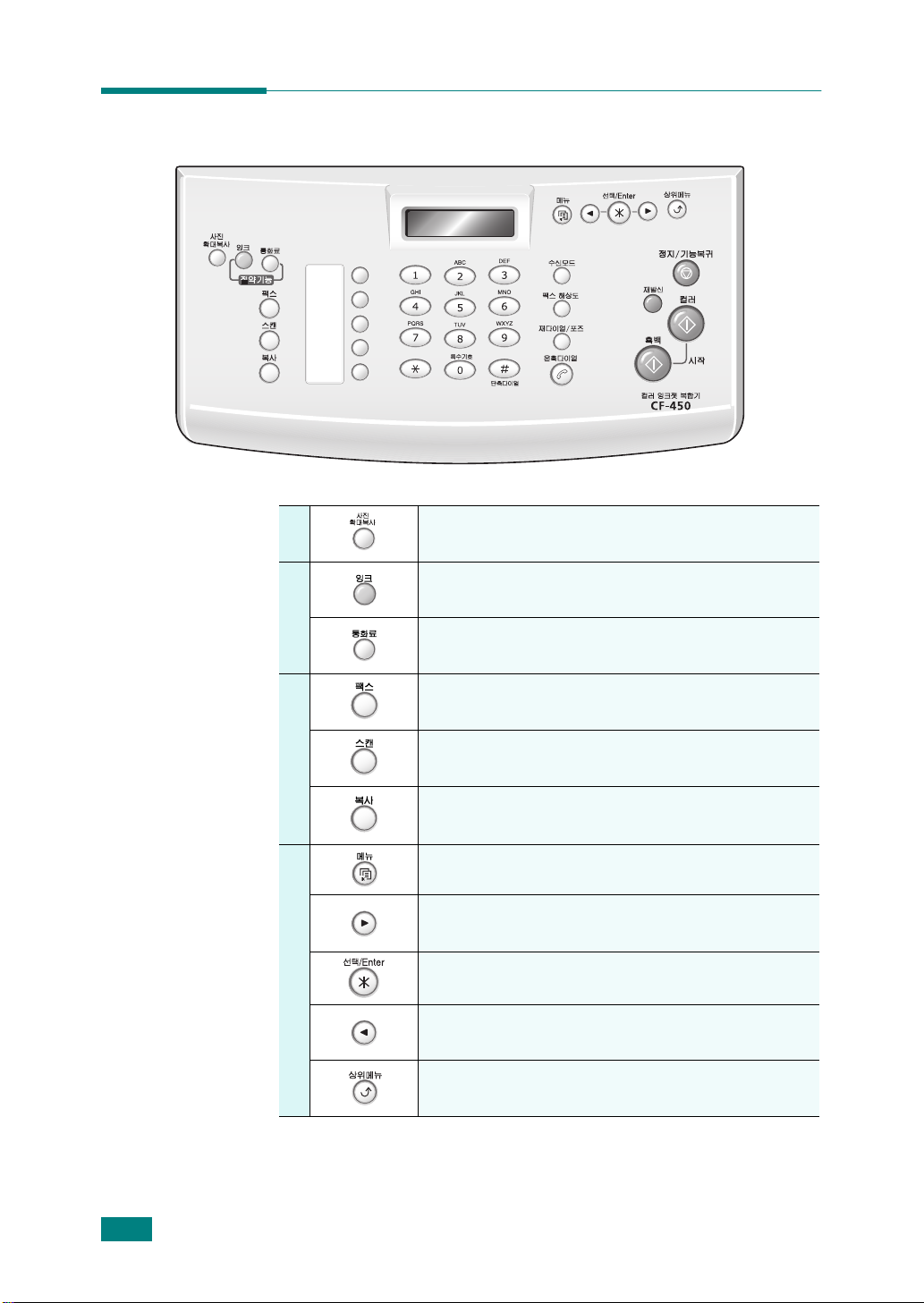
조작부
조작부
조작부 조작부
1
2
절절절절
약약약약
기기기기
능능능능
3
4
사진을 용지 전체 크기에 맞게 확대할 수 있습니다 .
잉크를 적게 사용함으로 잉크를 절약할 수 있습니다 .
미리 설정된 할인 시간대에 팩스를 보냄으로 비용을 절약할
수 있습니다 . 밤 시간에 장거리 팩스를 보낼 수 있습니다 .
팩스 기능을 선택합니다 .
스캔 기능을 선택합니다 .
복사 기능을 선택합니다 . 복사 메뉴 설정을 스크롤 하기 위
해서 이 버튼을 반복적으로 누르세요 .
보고서 , 팩스 설정 , 유지 보수 작업을 위한 메뉴 시스템에 들
어갑니다 .
수치를 높이거나 조작부 화면에서 설정의 다음 메뉴로 돌아
갑니다 .
표시된 설정을 선택하거나 저장합니다 .
수치를 낮추거나 조작부 화면에서 설정의 전 메뉴로 돌아갑
니다 .
1.4
전 단계 메뉴로 돌아갑니다 .
준비편
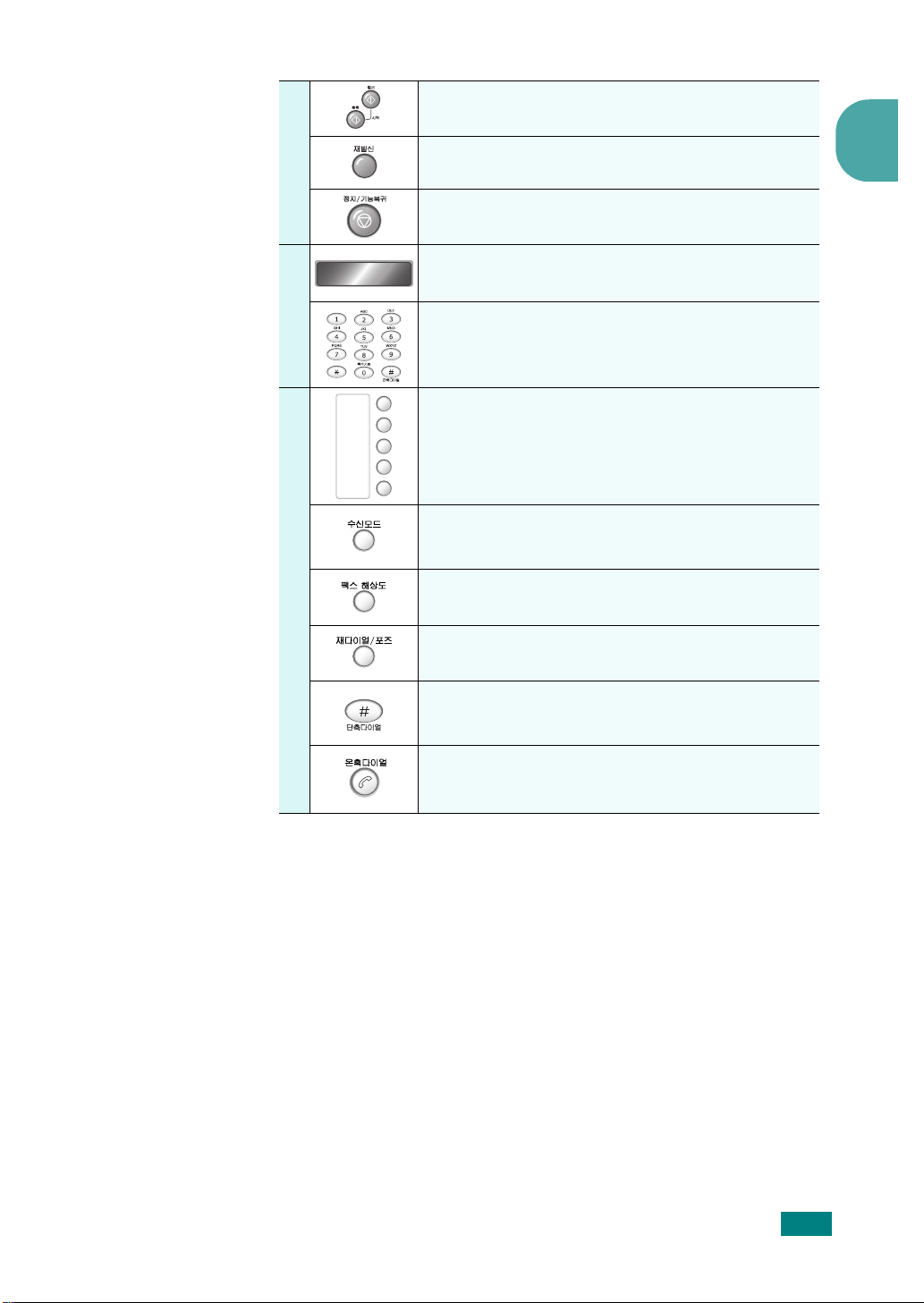
흑백 복사 또는 컬러 복사를 시작합니다 .
5
6
7
팩팩팩팩
스스스스
현재 통화상태를 끝내고 연속하여 다른 곳으로 전화를 걸 때
작업을 중지하거나 버튼 설정을 종료합니다 .
메뉴 , 상태 메시지 , 에러 메시지 등을 보여줍니다 .
팩스 번호 , 수치 , 문자 등을 입력합니다 .
저장된 단축 다이얼 항목을 선택 합니다 .
팩스 , 전화 , 팩스와 전화 , 자동 응답기 중 하나의 모드를 선
택하게 합니다 . " 수신 방식 지정하기 " 페이지 5.9 를 참고해
서 각 모드의 특징을 확인하세요 .
팩스의 해상도를 선택합니다 .
팩스 재다이얼을 시작하거나 전화 번호를 입력할 때 하이픈
을 삽입합니다 .
1
저장된 단축 다이얼 번호를 선택합니다 .
이 버튼 혹은 화살표 버튼 , 숫자판을 사용해서 전화를 걸 팩
스 번호를 선택하세요 .
전화선을 연결하여 번호를 다이얼 할 수 있습니다 .
준비편
1.5
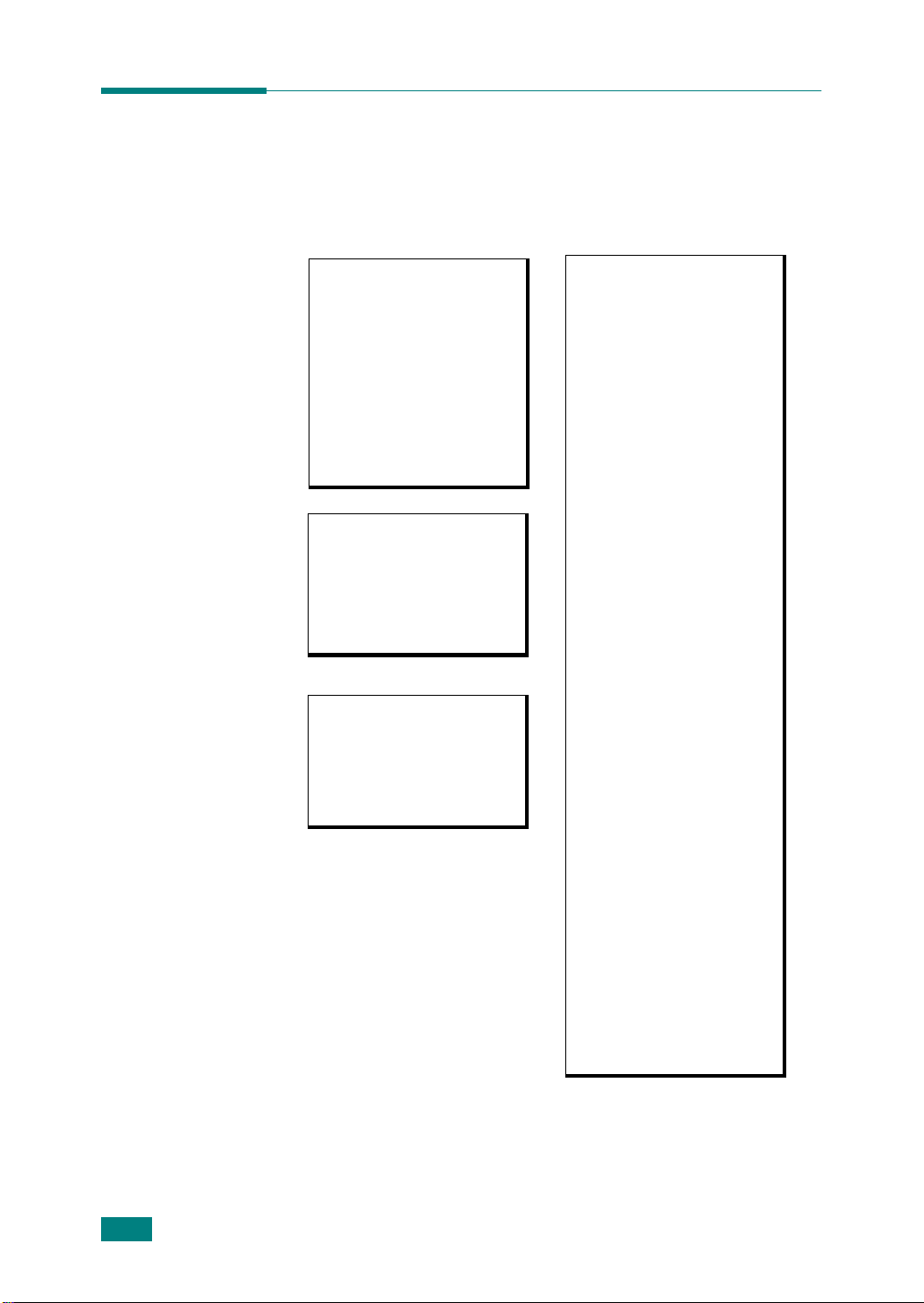
메뉴 살펴보기
메뉴 살펴보기
메뉴 살펴보기 메뉴 살펴보기
Samsung CF-450 조작부 화면에 나타나는 메뉴목록입니다 .
Copy
Number of Copies
Number of Copies
Number of Copies Number of Copies
Copy Quality
Copy Quality
Copy Quality Copy Quality
Lighter/Darker
Lighter/Darker
Lighter/Darker Lighter/Darker
Reduce/Enlarge
Reduce/Enlarge
Reduce/Enlarge Reduce/Enlarge
Paper Type
Paper Type
Paper Type Paper Type
Copy Paper Size
Copy Paper Size
Copy Paper Size Copy Paper Size
Enhancements
Enhancements
Enhancements Enhancements
Color Intensity
Color Intensity
Color IntensityColor Intensity
Set New Defaults
Set New Defaults
Set New Defaults Set New Defaults
Fax
Phone Number
Phone Number
Phone Number Phone Number
Resolution
Resolution
ResolutionResolution
Lighter/Darker
Lighter/Darker
Lighter/Darker Lighter/Darker
How to Fax
How to Fax
How to Fax How to Fax
Set New Defaults
Set New Defaults
Set New Defaults Set New Defaults
Scan
Photo & Imaging Gallery
Photo & Imaging Gallery
Photo & Imaging GalleryPhoto & Imaging Gallery
주의
주의
:
: 이 메뉴 목록은 컴퓨터
이 메뉴 목록은 컴퓨터
주의주의
: :
이 메뉴 목록은 컴퓨터이 메뉴 목록은 컴퓨터
스캔 사용프로그램에 따라
스캔 사용프로그램에 따라
스캔 사용프로그램에 따라 스캔 사용프로그램에 따라
차이가 납니다
차이가 납니다 .
차이가 납니다차이가 납니다
.
. .
Menu
1111: Fax Setup
: Fax Setup
: Fax Setup : Fax Setup
- Ring to Answer
- Ring to Answer
- Ring to Answer- Ring t o Answer
- Busy Redial
- Busy Redial
- Busy Redial - Busy Redial
- No Ans Redial
- No Ans Redial
- No Ans Redial - No Ans Redial
- Fax Paper Size
- Fax Paper Size
- Fax Paper Size - Fax Paper Size
- Auto Journal
- Auto Journal
- Auto Journal - Auto Journal
- Rx Reduction
- Rx Reduction
- Rx Reduction - Rx Reduction
2: Fax Feature
2: Fax Feature
2: Fax Feature 2: Fax Feature
- Broadcasting
- Broadcasting
- Broadcasting- Broadcasting
- Reprint Faxes
- Reprint Faxes
- Reprint Faxes - Reprint Faxes
3: Advanced Fax
3: Advanced Fax
3: Advanced Fax3: Advanced Fax
- Fax Forwarding
- Fax Forwarding
- Fax Forwarding - Fax Forwarding
- Toll Save
- Toll Save
- Toll Save - Toll Save
- Fax Speed
- Fax Speed
- Fax Speed - Fax Speed
- Caller ID Mode
- Caller ID Mode
- Caller ID Mode - Caller ID Mode
- Junk Fax No.
- Junk Fax No.
- Junk Fax No. - Junk Fax No.
- ECM Mode
- ECM Mode
- ECM Mode - ECM Mode
- Backup Fax
- Backup Fax
- Backup Fax - Backup Fax
4: Speed Dial Set
4: Speed Dial Set
4: Speed Dial Set4: Speed Dial Set
- Individual
- Individual
- Individual- Individual
- Group
- Group
- Group - Group
- Delete
- Delete
- Delete - Delete
5: Reports
5: Reports
5: Reports5: Reports
- Last Transaction
- Last Transaction
- Last Transaction- Last Transact ion
- Fax Log
- Fax Log
- Fax Log - Fax Log
- Phonebook
- Phonebook
- Phonebook - Phonebook
- Self-Test Report
- Self-Test Report
- Self-Test Report - Self-Test Report
- Caller ID Report
- Caller ID Report
- Caller ID Report - Caller ID Report
- Junk Fax Report
- Junk Fax Report
- Junk Fax Report - Junk Fax Report
6: Volume
6: Volume
6: Volume6: Volume
- Speaker
- Speaker
- Speaker- Speaker
- Ringer
- Ringer
- Ringer - Ringer
1.6
준비편
7: Machine Setup
7: Machine Setup
7: Machine Setup7: Machine Setup
- Machine ID
- Machine ID
- Machine ID - Machine ID
- Date & Time
- Date & Time
- Date & Time - Date & Time
- Country
- Country
- Country - Country
- Scroll Speed
- Scroll Speed
- Scroll Speed - Scroll Speed
- Prompt Delay
- Prompt Delay
- Prompt Delay - Prompt Delay
8: Maintenance
8: Maintenance
8: Maintenance8: Maintenance
- Clean Head
- Clean Head
- Clean Head- Clean Head
- Align Head
- Align Head
- Align Head - Align Head
- Defaults
- Defaults
- Defaults - Defaults
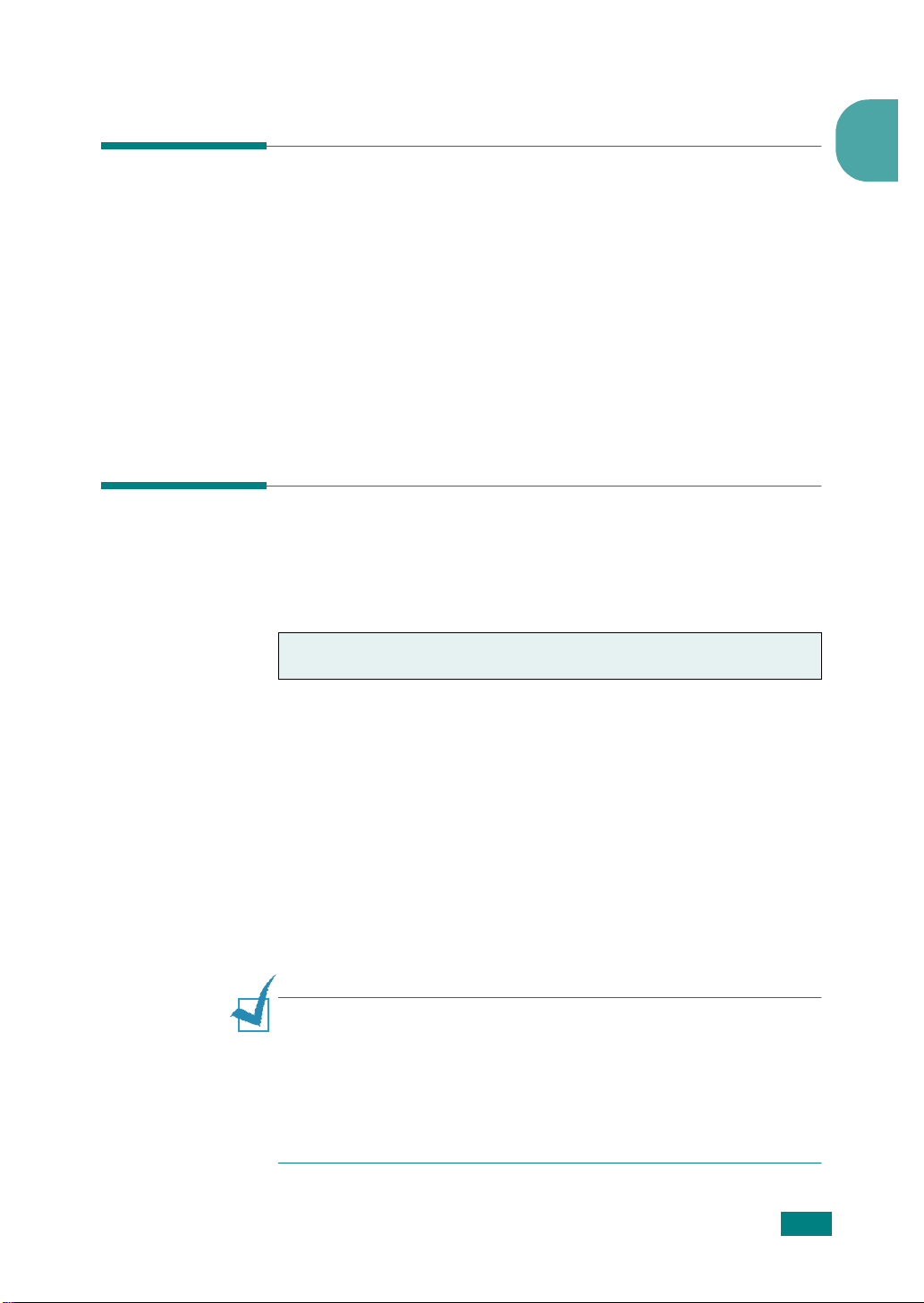
절약 기능 사용하기
절약 기능 사용하기
절약 기능 사용하기절약 기능 사용하기
잉크 절약
잉크 절약
잉크 절약잉크 절약
1
절약기능
의 수명을 일반적인 경우 보다 늘려주지만 , 프린터의 질은 떨어집니다 .
이 기능을 활용하기 위해서는
Samsung 관리자 2.0 사용하기
Samsung 관리자 2.0 사용하기
Samsung 관리자 2.0 사용하기Samsung 관리자 2.0 사용하기
설치과정에서 Samsung CF-450 소프트웨어를 컴퓨터에 설치했다면 , Samsung 관리자
2.0 은 자동으로 설치됩니다 .
Samsung CF-450 의 기능을 빠르고 쉽게 확인할 수 있습니다 . 이 매뉴얼 전체에 걸쳐
있는 이러한 상자를 찾아서 도움말과 유용한 정보를 살펴보세요 .
Samsung 관리자 2.0 열기
Samsung 관리자 2.0 열기
Samsung 관리자 2.0 열기Samsung 관리자 2.0 열기
1
의 잉크 버튼은 적은 잉크를 사용하도록 해 줍니다 . 이 버튼을 사용하면 잉크
절약기능
이 버튼이 켜진 상태이면 , 문서를 프린터 할 때 적은 양의 잉크를 사용합니다 .
이 버튼이 꺼진 상태이면 , 일반적인 양의 잉크를 사용해서 프린터를 시행합니
다 .
드라이버를 사용하여 PC 에서 인쇄시에는 드라이버에서 선택한 품질이 우선
합니다 .
아래 사항 중 하나를 따라하세요 .
바탕 화면에 있는 Samsung 관리자 2.0 아이콘을 더블클릭하세요 . 윈도우
작업 표시줄에 있는 시작단추를 클릭하세요 . 프로그램 혹은 모든 프로그램
(XP) 을 선택해서 Samsung, Samsung SF-450_CF-450 Series 를 차례로
선택하세요 .
의 잉크 버튼을 누르세요 .
2
Samsung 관리자 2.0 을 선택하세요 .
3
Samsung 관리자 2.0 은 선택된 장치에 해당하는 아이콘만 표시합니다 .
주의
주의
:
주의주의
Samsung 관리자 2.0 화면은 컴퓨터에 따라서 다르게 나타날 수 있습니다 .
Samsung 관리자 2.0 은 선택된 삼성 장치에 따라서 다릅니다 . 만약 장치가 특별
한 기능이 없다면 , 그 기능에 해당하는 아이콘은 나타나지 않습니다 .
컴퓨터에 있는 Samsung 관리자 2.0 이 어떤 아이콘을 포함하고 있지 않다면 , 소
프트웨어 설치과정에서 에러가 발생한 것입니다 . 이 문제를 해결하기 위해서는
Samsung CF-450 소프트웨어를 제거하고 , Samsung CF-450 을 다시 설치하면
됩니다 .
준비편
1.7
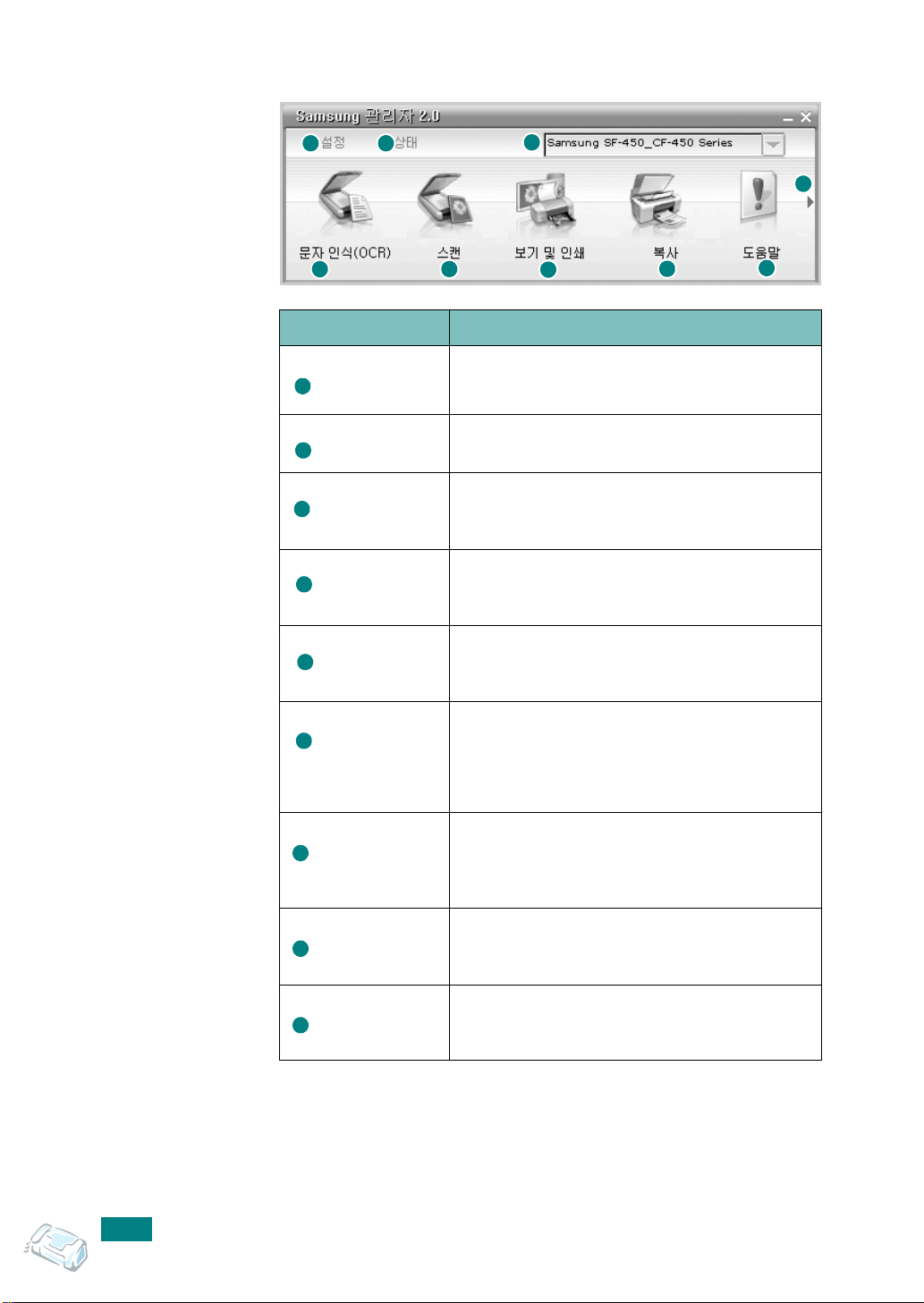
1 2
3
9
4 5
기능 목적
1
설정
2
상태
3
장치 선택
4
문자 인식
5
스캔
6
보기 및 인쇄
6
인쇄 , 스캔 또는 복사와 같은 Samsung 관리자 2.0 의
여러 설정을 보거나 변경하는데 이 기능을 사용합니다 .
Samsung CF-450 의 현재 상태를 볼 때 이 기능을 사
용합니다 .
설치된 삼성 제품 목록에서 사용할 제품을 선택하는데
이 기능을 사용합니다 .
텍스트를 스캔하고 선택된 텍스트 편집 소프트웨어 프
로그램에 표시합니다 .
이미지를 스캔하고 삼성 사진 및 이미지 갤러리에 표시
합니다 .
이미지를 보고 편집하고 삼성 사진 인쇄를 사용하고 사
진 앨범을 인쇄하고 이미지를 전자 우편으로 보낼 수 있
는 사진 및 이미지 갤러리를 표시합니다 .
7
8
1.8
준비편
7
복사
8
도움말
9
화살표
복사 품질 , 인쇄 매수 , 색상 , 크기를 선택하고 복사를
시작할 수 있는 복사 대화 상자를 표시합니다 .
소프트웨어 도움말 및 고장 해결 정보를 제공하는 삼성
사진 및 이미지 도움말이 나타납니다 .
화살표를 눌러 각 관리자 옵션을 설명하는 창을 볼 수
있습니다 .
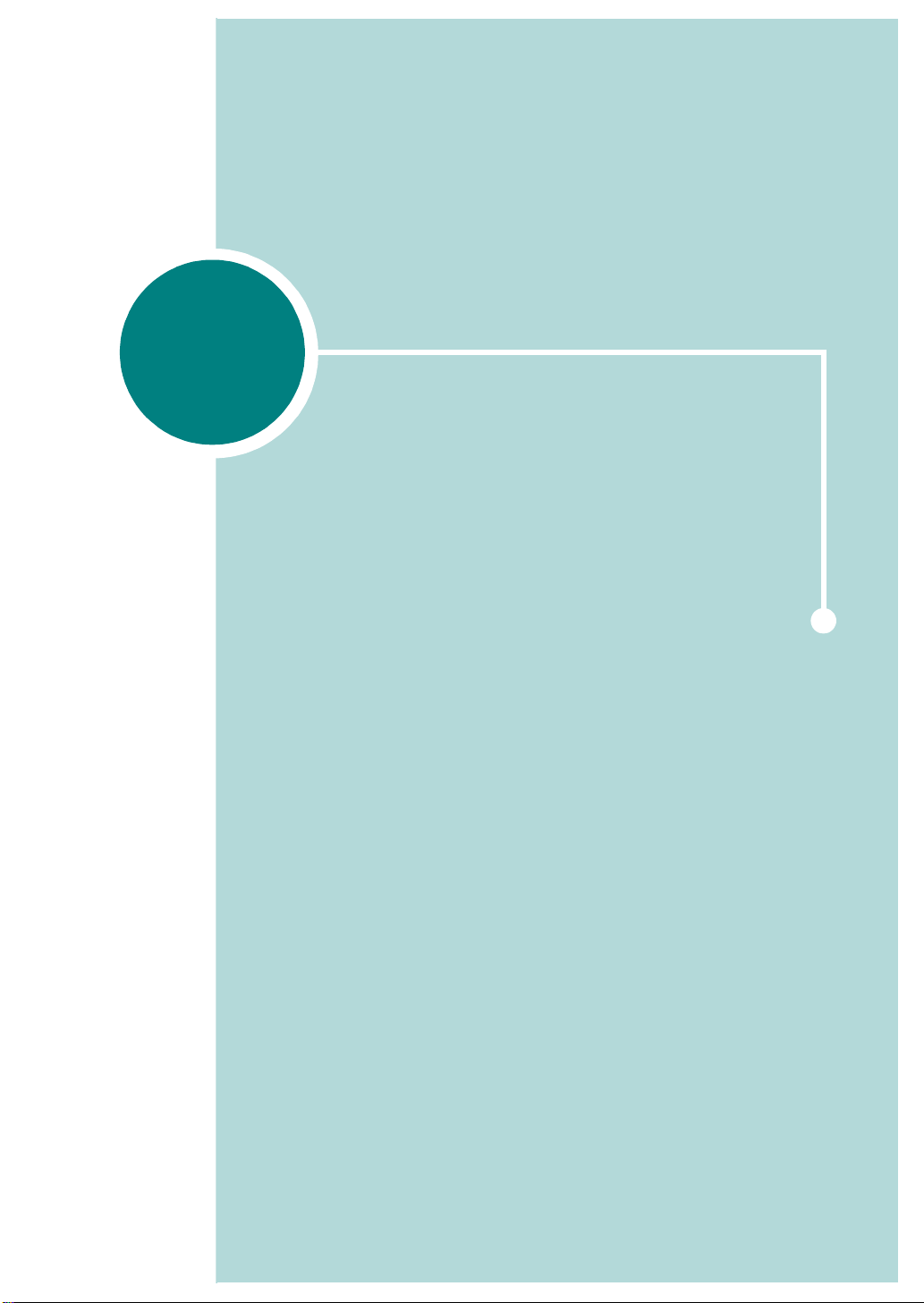
2
원본 및 용지 넣기
원본 및 용지 넣기
원본 및 용지 넣기원본 및 용지 넣기
편지나 사진 용지 , 봉투를 포함해서 다양한 종류와 크기의 용지를
사용할 수 있습니다 . 또한 최상의 복사본을 얻기 위해서 용지 종류
와 크기를 선택할 수 있습니다 .
이 장에 포함된 항목은 :
•
Samsung CF
Samsung CF----450
Samsung CFSamsung CF
•
용지 종류와 크기
용지 종류와 크기
용지 종류와 크기용지 종류와 크기
450 열고 닫기
열고 닫기
450450
열고 닫기열고 닫기
•
용지 넣기
용지 넣기
용지 넣기용지 넣기
•
용지 종류 설정하기
용지 종류 설정하기
용지 종류 설정하기용지 종류 설정하기
•
용지 크기 설정하기
용지 크기 설정하기
용지 크기 설정하기용지 크기 설정하기
•
용지 걸림 방지
용지 걸림 방지
용지 걸림 방지용지 걸림 방지
•
원본 넣기
원본 넣기
원본 넣기원본 넣기
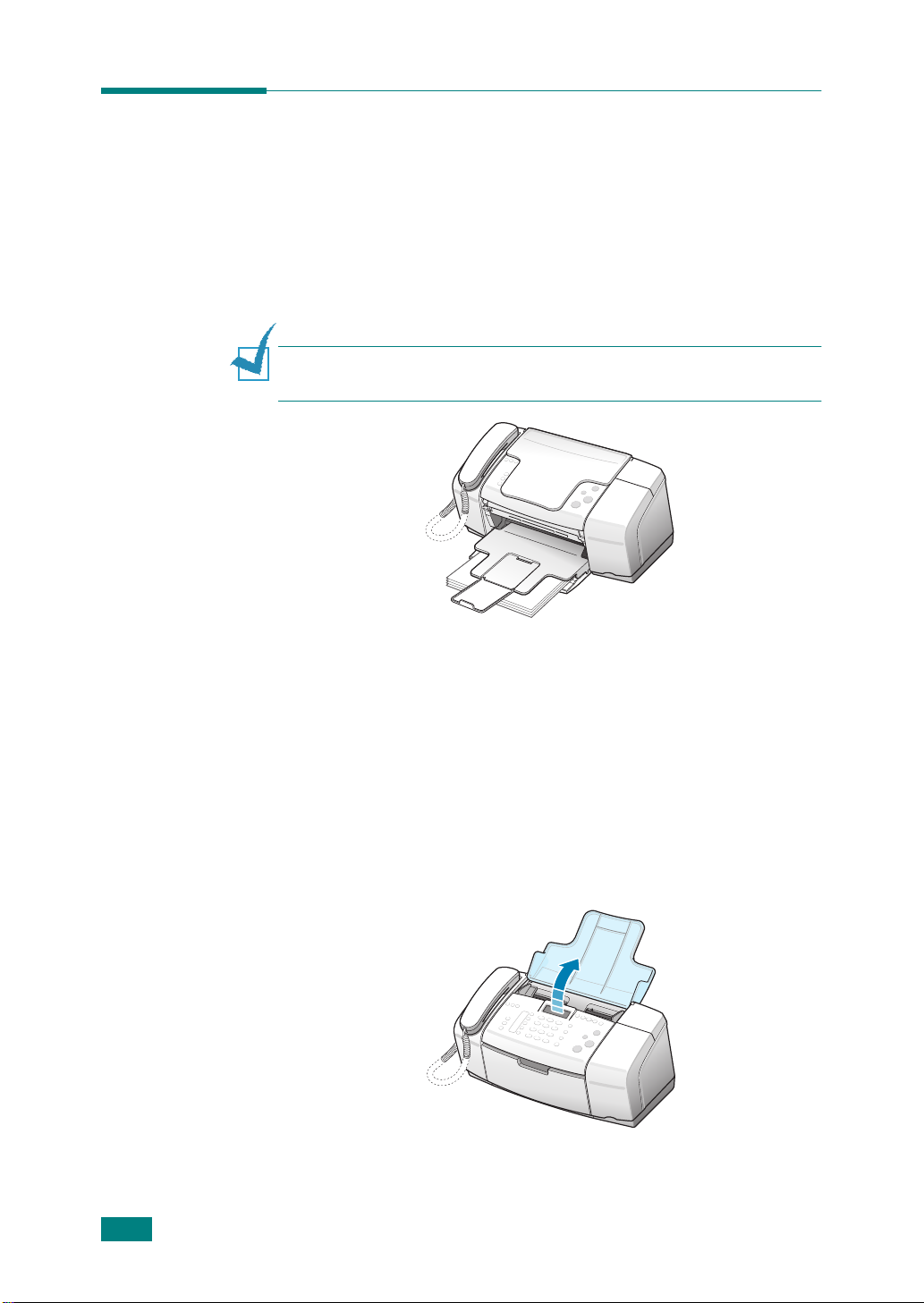
Samsung CF-450 열고
Samsung CF-450 열고
Samsung CF-450 열고 Samsung CF-450 열고
닫기
닫기
닫기닫기
Samsung CF-450 의 받침대들은 사무실의 공간을 절약하기 위해서 닫히도록 디자인되어
있습니다 . 아래 과정들은 원본 받침대 및 용지함을 열고 닫는 방법을 보여줍니다 .
주의
주의
: 아래 그림처럼 원본 받침대를 닫고 원본 배출 받침대를 빼 놓은 상태에서 프
주의주의
린터를 사용하고 자동으로 팩스를 받을 수 있습니다 .
이 부분은 아래의 주제로 구성되어 있습니다 .
" 원본 받침대 열고 닫기 " 페이지 2.2
" 용지함 열고 닫기 " 페이지 2.3
원본 받침대 열고 닫기
원본 받침대 열고 닫기
원본 받침대 열고 닫기원본 받침대 열고 닫기
복사 , 팩스 , 스캔을 위해서는 원본 받침대가 열려 있어야 합니다 . 그러나 프린터를 하거
나 팩스를 받을 경우에는 원본 받침대를 닫고도 기능을 수행 할 수 있습니다 .
1
원본 받침대를 들어 올리세요 .
원본 및 용지 넣기
2.2
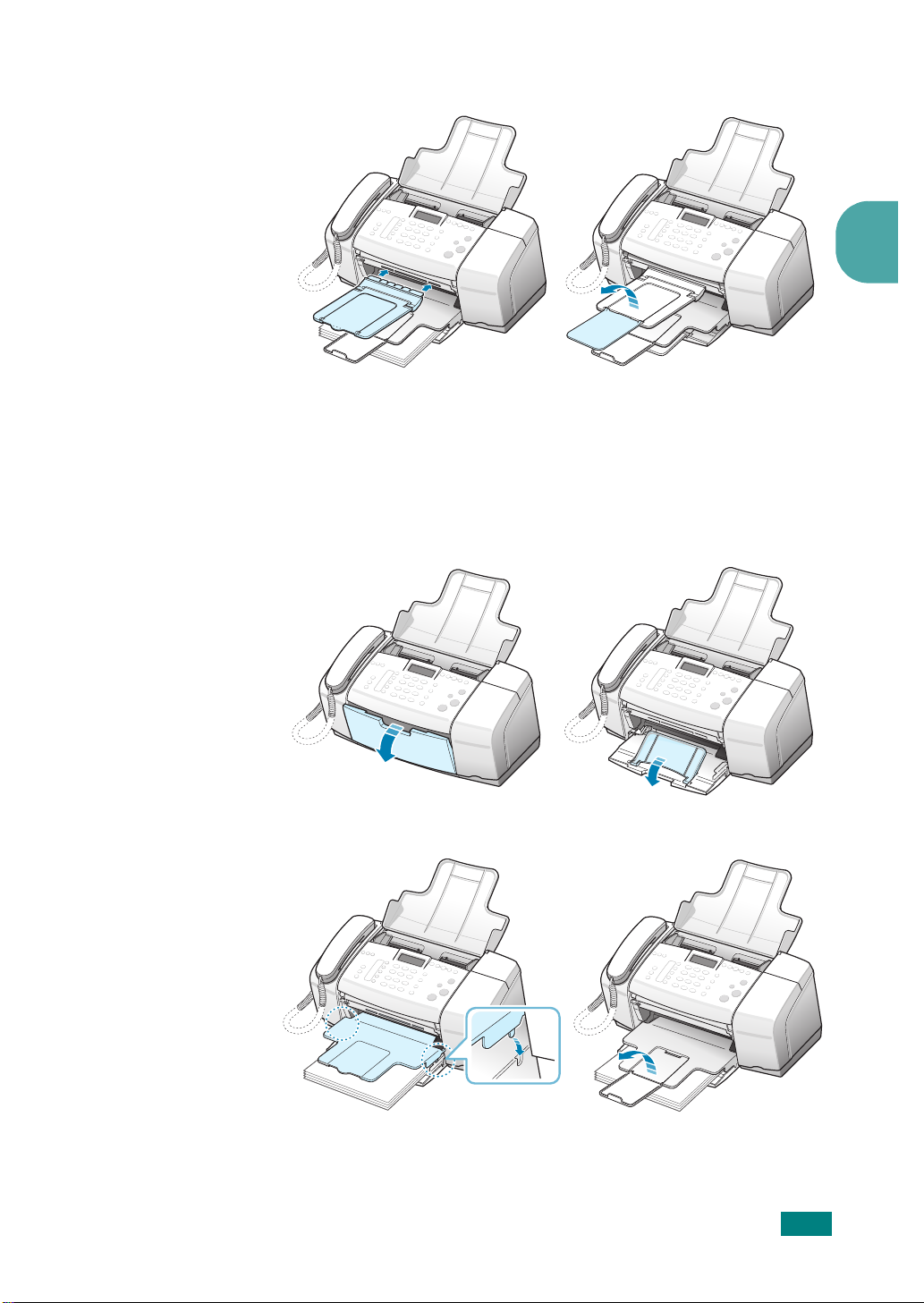
2
원본 배출 받침대를 삽입하고 보조 받침대를 그림과 같이 펴세요 .
용지함 열고 닫기
용지함 열고 닫기
용지함 열고 닫기용지함 열고 닫기
프린터 , 복사 , 팩스 받기 등을 위해서는 종이가 놓여진채로 용지함은 열려 있어야 합니다 .
1
용지함을 내리고 용지함 보조 받침대를 펴십시오 .
2
2
인쇄된 용지 받침대를 삽입하고 보조 받침대를 펴십시오 .
원본 및 용지 넣기
2.3
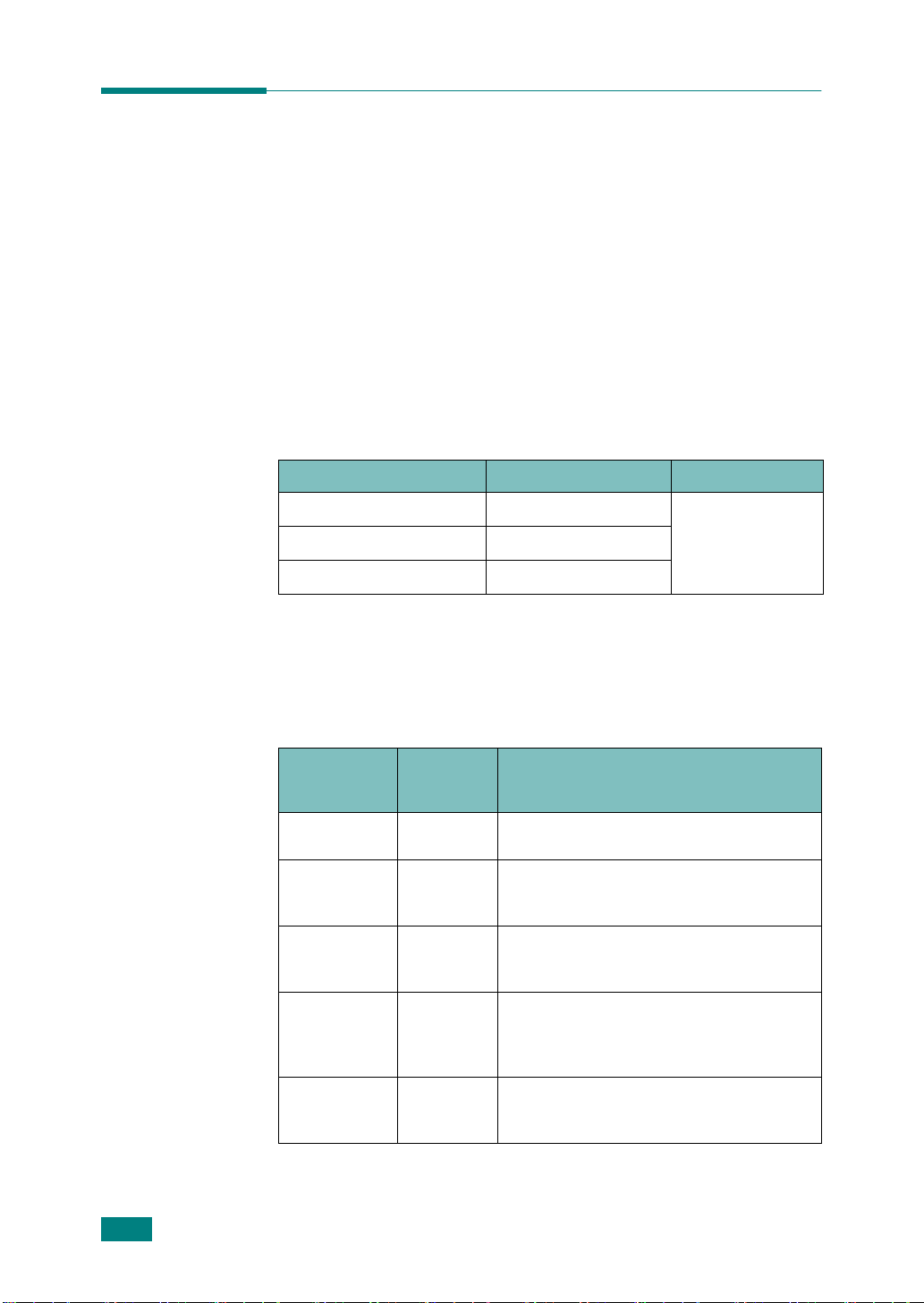
용지에 관하여
용지에 관하여
용지에 관하여용지에 관하여
용지 종류와 크기
용지 종류와 크기
용지 종류와 크기용지 종류와 크기
여러 종류의 용지를 사용하여 만족할 수 있는 프린터나 팩스 품질을 얻을 수 있습니다 . 용
지의 품질은 매우 다양하기 때문에 많은 양의 용지를 사기 전에 프린터 질을 시험해 보세
요 .
모든 용지는 물리적 특징이 다르기 때문에 , 같은 종류의 용지로 구성된 묶음의 경우라도
다른 결과가 나올 수 있습니다 . 다소 용지 품질이 떨어진다면 , 용지의 다른 면이나 같은
종류 종이의 다른 묶음을 사용해 보세요 .
아래의 프린터 용지가 사용가능 합니다 .
용지 종류
용지 종류 용지 크기
용지 종류용지 종류
A4 210 X 297 mm
레터
리갈
용지 크기 무게
용지 크기용지 크기
216 X 279 mm
216 X 356 mm
무게
무게무게
70 ~ 90g/m
(20 ~ 24lbs)
2
용지 종류와 사용방법
용지 종류와 사용방법
용지 종류와 사용방법용지 종류와 사용방법
최적의 인쇄 품질을 보장하는 방법 중 한가지는 올바른 용지를 선택하여 사용하는 것입니
다 . 본 제품은 다양한 종류의 용지를 사용할 수 있습니다 .
최대 용지
최대 용지
용지 종류
용지 종류
용지 종류용지 종류
일반용지 100 매 A4, 레터 , 리갈 용지를 사용하세요 .
잉크젯 OHP
필름지
카드 및
소형용지
사진 인화지
( 포토 용지 )
기타
특수용지
최대 용지 최대 용지
공급수량
공급수량
공급수량공급수량
1매
1매
1매
1매
주의
주의
주의주의
OHP
반드시 잉크젯
프린터의 용지 크기 사양에 맞는 카드나 소형
용지를 사용하세요 .
최상의 품질을 얻으려면 잉크젯 전용 포토 용
지를 사용하세요 . 인쇄면 반대쪽에 엠보싱 (
거칠거칠한 ) 처리가 된 제품을 사용하세요 .
최상의 품질을 얻으려면 " 특수 용지에 대하여
" 페이지 2.5 를 참고하여 사용하세요 .
필름지를 사용하세요 .
원본 및 용지 넣기
2.4
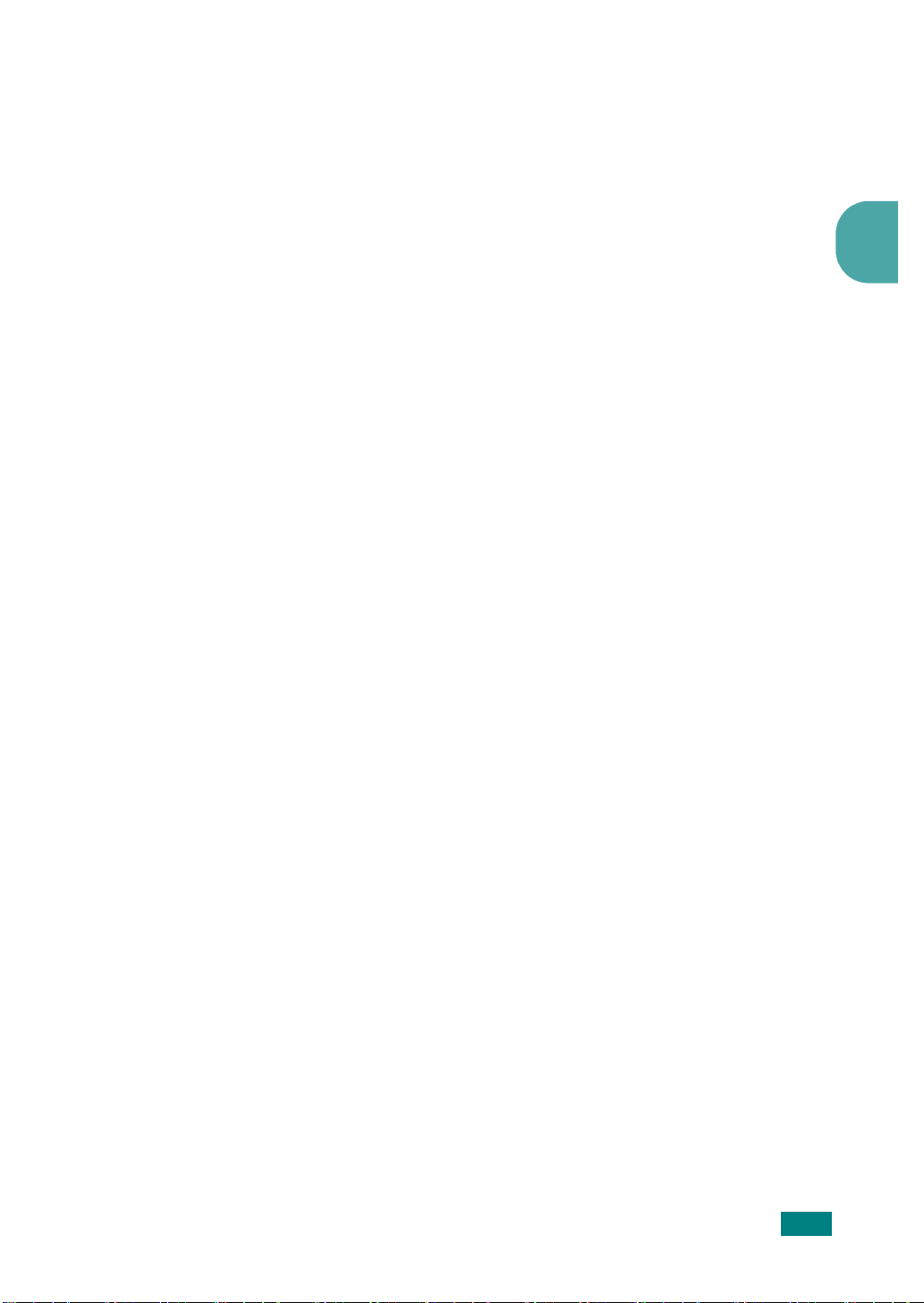
용지 사용시 주의사항
용지 사용시 주의사항
용지 사용시 주의사항용지 사용시 주의사항
이런 용지는 사용하지 마세요 .
이런 용지는 사용하지 마세요 .
이런 용지는 사용하지 마세요 .이런 용지는 사용하지 마세요 .
•
젖은 용지 , 구겨진 용지 , 찢어진 용지등에 인쇄하지 마세요 . 용지가 걸릴 수
있으며 인쇄품질이 떨어질 수 있습니다 .
•
반드시 고품질의 잉크젯 프린터 전용지를 사용하세요 . 올록볼록 글자가 엠보
싱 되어 있는 용지 , 너무 거칠거나 매끄러운 섬유성분이 든 용지 ,
가로로 결이 있는 횡목지등의 용지는 피해주세요 .
•
용지는 사용할 때까지 포장을 벗기지 마세요 . 바닥에 두지 마시고 선반
등에 올려 보관하세요 . 포장된 용지이든지 포장을 푼 용지이든지 관계없이
용지위에 무거운 물체를 얹어두시 마세요 .
•
보관중일 때는 먼지나 습기로 부터 보호될 수 있도록 반드시 습기 방지용 박
스나 봉투에 넣어 두세요 .
•
부록의 사양편에 기재되어 있는 규격 용지만 사용하세요 .
•
봉투는 반드시 규격 봉투를 사용하세요 . 접힌 봉투 , 뒤틀린 봉투 ,
손상되었거나 품질이 낮은 봉투등은 사용하지마세요 .
특수 용지에 대하여
특수 용지에 대하여
특수 용지에 대하여특수 용지에 대하여
•
특수 용지에 인쇄할 때에는 반드시 해당 용지 포장 겉면에 인쇄되어 있는 지
시사항을 따라 주세요 . 아래 사항들은 이러한 특수용지를 사용하여
뛰어난 인쇄효과를 얻기 위한 정보들입니다 .
•
특수 용지들은 한번에 한장씩 넣어 인쇄하는 것이 좋습니다 .
•
너무 두꺼운 용지나 미끄러운 용지는 용지의 이송이 제대로 이루어 지지 않을
수 있습니다 .
•
사용하지 않은 용지는 실온에서 보관하세요 . 상대습도는 10~70% 사이를 넘
지 않도록 하세요 .
•
만일 한 페이지 가득 조밀하게 인쇄하면 얇은 종이는 다량의 잉크때문에
약간 휘어질 수 있습니다 . 이런 인쇄물이라면 약간 두꺼운 용지에 인쇄
하세요 .
•
본 제품의 사양페이지에 수록되어 있는 두께범위내의 용지를 사용하세요 . 인
쇄시 프린터 헤드 노즐과 닿을 정도로 두꺼운 용지를 사용하면 카트리지에 손
상이 가거나 인쇄가 번지게 될 수도 있습니다 .
•
인쇄한 투명 용지등은 보관하기 전에 반드시 완전하게 건조하세요 .
•
인쇄가 완전히 건조되면 보관하기 전에 커버 용지를 씌워두세요. 클리어 화일
이나 비닐 홀더에 넣어서 보관하는 것이 좋습니다 .
•
투명 용지등의 표면에 묻은 지문등으로 인하여 인쇄가 번지지 않도록
주의하세요 .
•
장기간 직사광선에 노출시켜 인쇄물에 층이 생기지 않도록 주의하세요 .
2
원본 및 용지 넣기
2.5
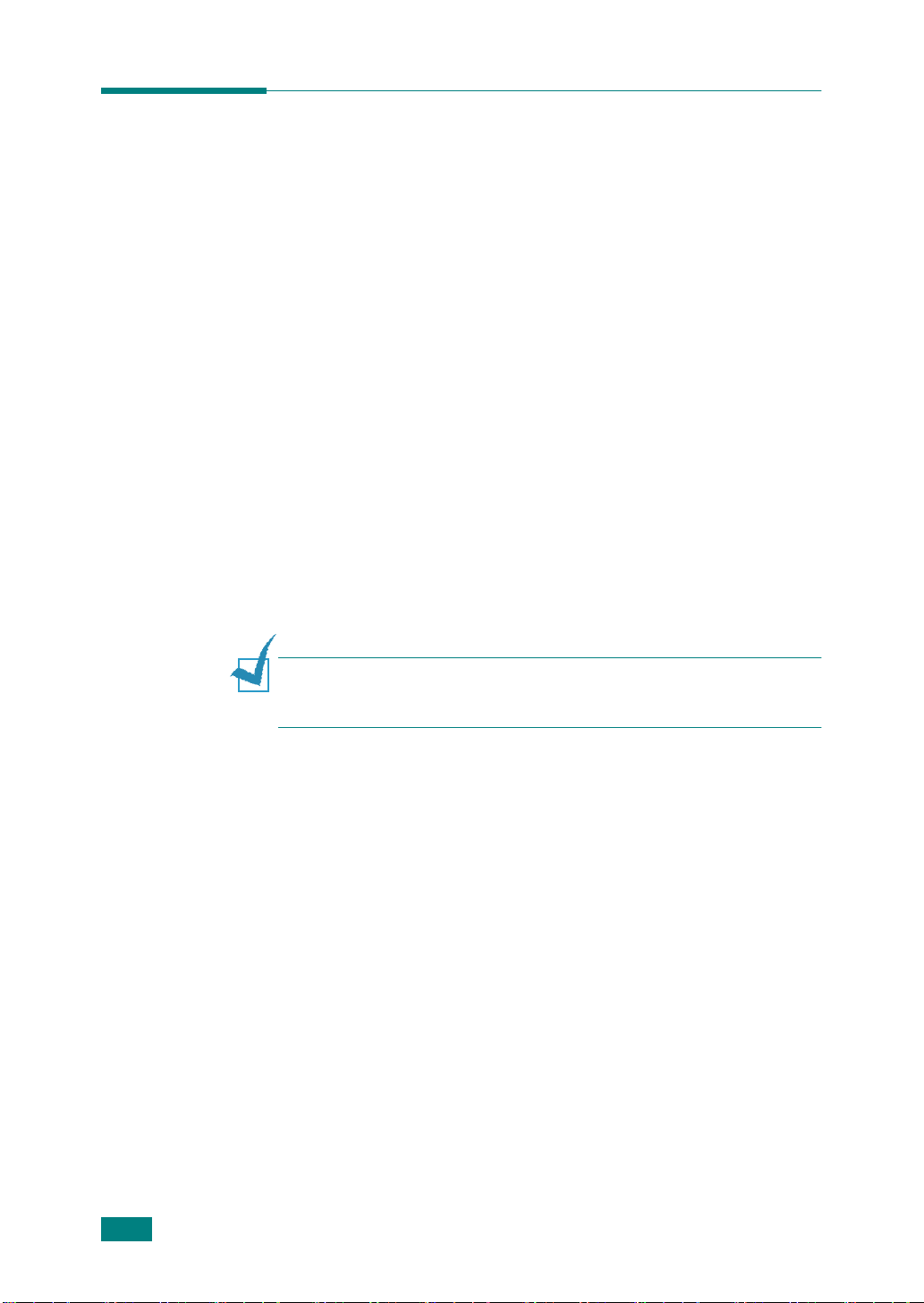
용지 넣기
용지 넣기
용지 넣기 용지 넣기
프린터와 복사를 위해서 다른 종류의 크기와 종류의 용지를 용지함에 넣는 방법을 알려줍
니다 .
아래의 주제들로 구성되어 있습니다 :
" 용지 넣기 " 페이지 2.6
" 봉투 넣기 " 페이지 2.8
" 탭이 있는 4 X 6 인치 인화지 ( 포토 용지 ) 넣기 " 페이지 2.9
" 우편 엽서 및 카드 넣기 " 페이지 2.10
용지 넣기
용지 넣기
용지 넣기용지 넣기
용지함에 A4 크기의 용지를 넣는 방법을 보여줍니다 . 특별한 종류의 용지와 봉투를 넣기
위해서는 주의 사항이 있습니다 . 이 장을 살펴 본 뒤 , " 봉투 넣기 " 페이지 2.8 와 " 탭이
있는 4 X 6 인치 인화지 ( 포토 용지 ) 넣기 " 페이지 2.9 를 살펴보세요 .
최상의 품질을 위해서 용지 종류와 크기를 바꿀 때 마다 용지 설정을 다시조절해 주세요 .
"Samsung CF-450 에서 복사 용지 종류를 설정하는 방법을 보여줍니다 . 사용하고 있는
용지나 투명 필름지에 알맞은 용지 종류를 선택하세요 ." 페이지 2.11 를 참고하세요 .
주의
주의
: 사용후 남은 용지는 잘 포장해서 보관함으로 용지가 구겨지고 주름지는 현상
주의주의
을 방지해 주세요 . 온도와 습도의 급격한 변화는 종이를 주름지게 해서 인쇄 품질이
떨어질 수 있습니다 .
1
용지함을 열고 용지함 보조 받침대를 열어 주세요. "용지함 열고 닫기 " 페이
지 2.3 를 참고하세요 .
2
용지 급지 가이드를 가장 바깥쪽으로 밉니다 .
3
용지 다발을 가볍게 두드려서 평평한 바닥에서 가장자리를 가지런히 한 다
음 용지 다발에 있는 용지가 모두 같은 종류와 크기 인지를 확인하세요 .
4
인쇄면을 아래로 하여 용지함 끝까지 밀어 넣습니다 . 용지가 구겨지지 않도
록 하려면 용지를 너무 안으로 또는 너무 거칠게 밀어넣지 않도록 하세요 .
편지지를 사용하는 경우 , 페이지 상단 부분을 먼저 삽입하세요 .
종이에는 복사를 하거나 팩스를 받을 수 없습니다 .
작은 크기의
원본 및 용지 넣기
2.6
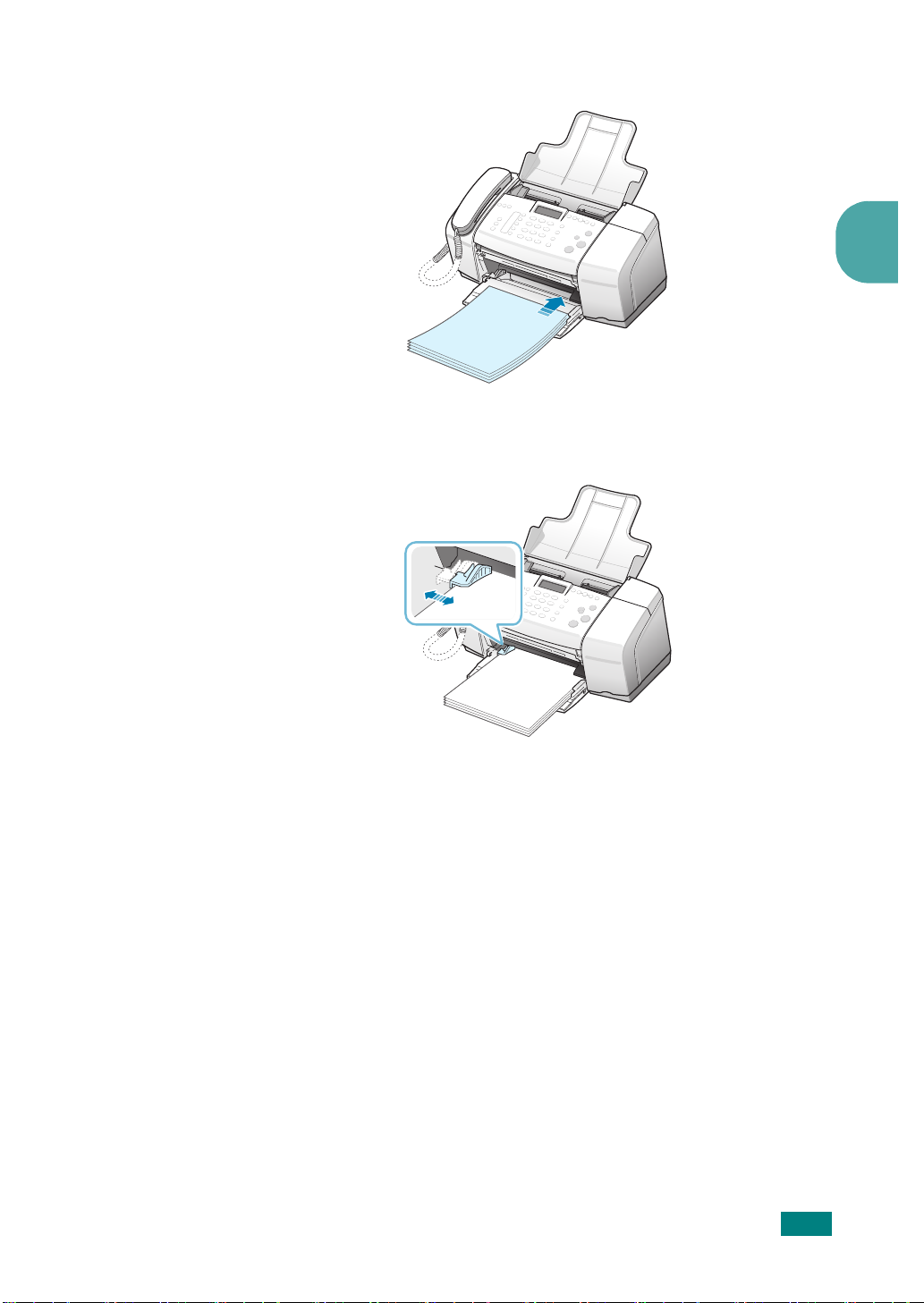
5
용지 급지 가이드를 용지 가장자리 끝까지 밀어 넣습니다 . 용지가 용지함에
평평하게 놓여 있고 용지 급지 가이드의 아래에 와 있는지 확인하세요 .
2
원본 및 용지 넣기
2.7
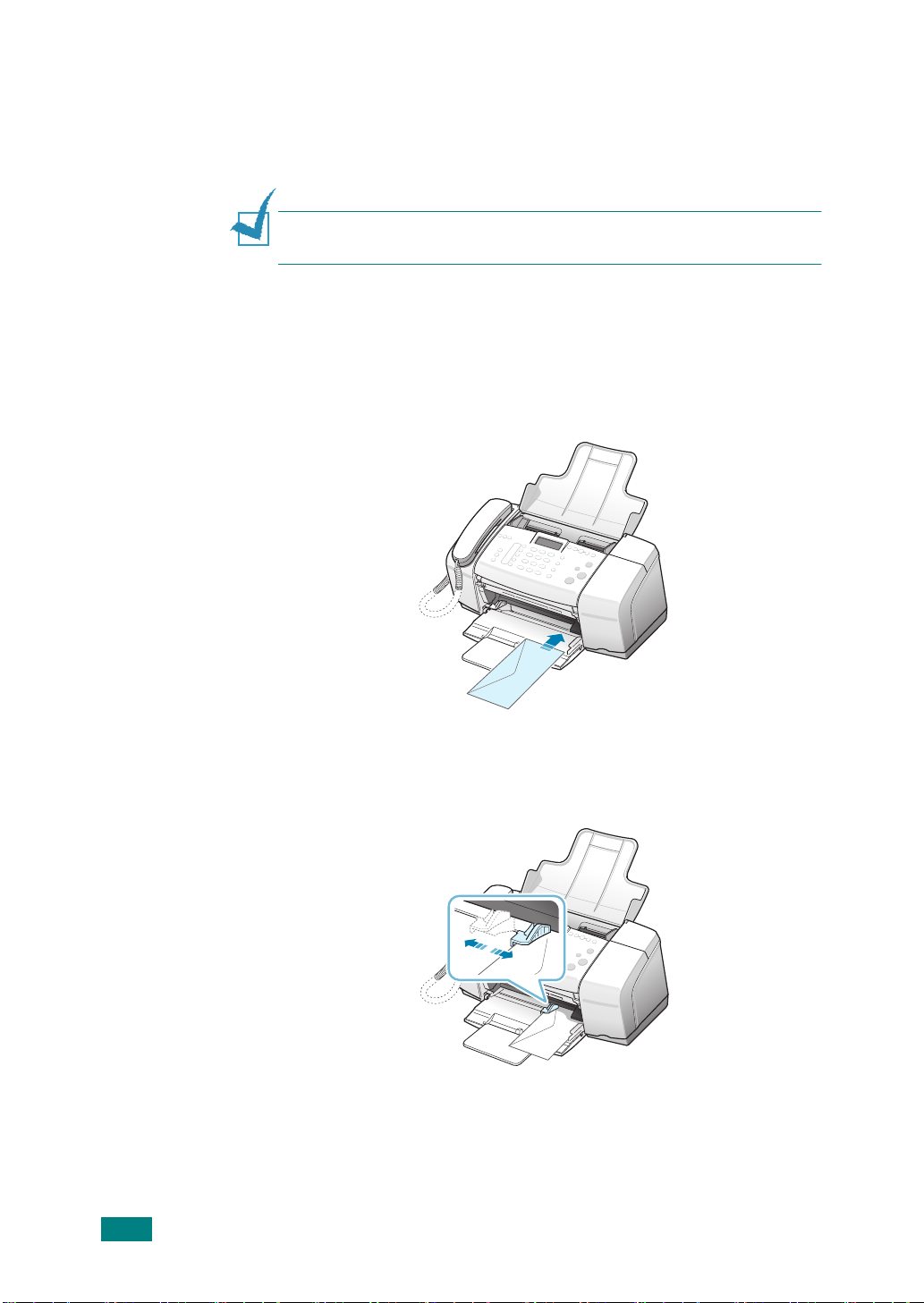
봉투 넣기
봉투 넣기
봉투 넣기 봉투 넣기
Samsung CF-450 의 용지함에 봉투를 넣는 방법을 보여줍니다 . 한 장 또는 여러 장의 봉
투를 용지함에 넣을 수 있습니다 . 광택이 있거나 올록볼록한 봉투 또는 물림쇠나 창이 있
는 봉투는 사용하지 마십시오 .
주의
주의
: 봉투 인쇄를 위한 텍스트 포멧 방법에 대한 자세한 내용은 워드 프로세서 소
주의주의
프트웨어의 도움말 파일을 참조하세요 .
1
용지함에 용지를 모두 제거하십시오 .
2
봉투 덮개가 윗면 왼쪽으로 오게 ( 인쇄면이 아래로 향하게 ) 놓고 용지함 오
른쪽으로 끝까지 밀어 넣습니다 .
원본 및 용지 넣기
2.8
3
용지 급지 가이드를 봉투 가장자리 끝까지 밀어 넣습니다 . 봉투가 구부러지
지 않도록 주의하십시오 . 봉투가 용지 급지 가이드의 아래에 와 있는지 확
인하세요 .
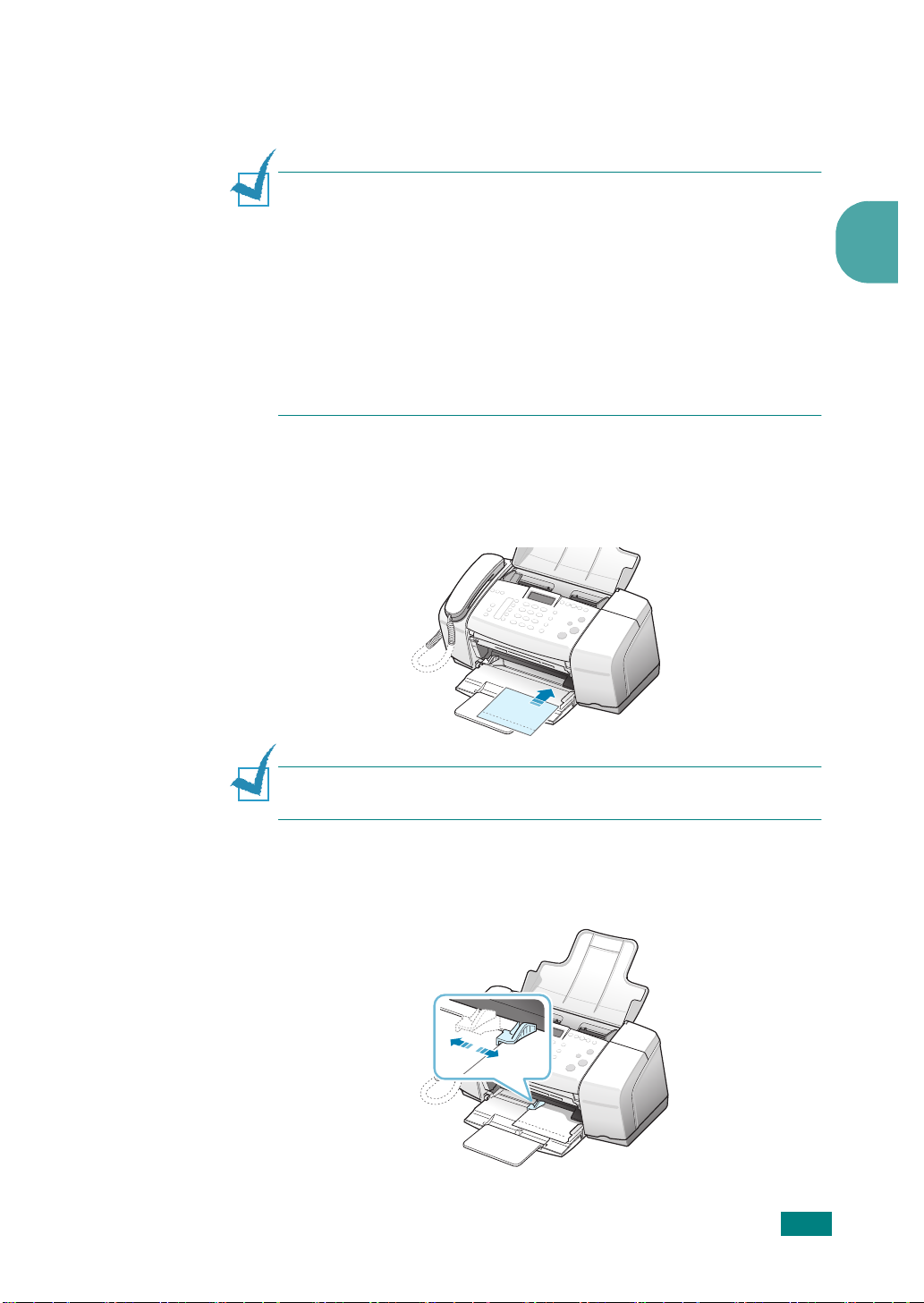
탭이 있는 4
탭이 있는 4 XXXX 6 인치 인화지 ( 포토 용지 ) 넣기
탭이 있는 4 탭이 있는 4
Samsung CF-450 의 용지함에 탭이 있는 4 X 6 인치의 인화지를 넣는 방법을 설명합니다 .
주의
주의
:
:
주의주의
: :
최상의 품질을 위해서 탭이 있는 4 X 6 인치 (10 X 15 cm) 의 인화지 ( 포토용지 )
를 사용하세요 . " 용지 종류와 크기 " 페이지 2.4 페이지를 참고하세요 . 덧붙여 프
린터 하기 전에 용지 크기와 종류를 선택하세요 . "Samsung CF-450 에서 복사 용
지 종류를 설정하는 방법을 보여줍니다 . 사용하고 있는 용지나 투명 필름지에 알
맞은 용지 종류를 선택하세요 ." 페이지 2.11 과 " 용지 크기 설정하기 " 페이
지 2.12 을 참고하세요 . 사진 전용 카트리지를 사용할 수도 있습니다 . " 사진 ( 포
토 ) 카트리지 사용하기 " 페이지 7.10 을 참고하세요 .
포토 용지는 인쇄면 반대쪽에 이송력을 좋게 하기위한 엠보싱 ( 거칠거칠한 ) 처리
를 한 제품을 사용하는 것이 좋습니다 .
쓰다남은 용지는 잘 포장해서 보관함으로 용지가 구겨지고 주름지는 현상을 방지
해 주세요 . 온도와 습도의 급격한 변화는 종이를 주름지게 해서 인쇄 품질이 떨어
질 수 있습니다 .
1
용지함에 용지를 모두 제거하십시오 .
2
탭이 몸쪽으로 오게 해서, 광택이 있는 면(인쇄면)을 아래로 향하게 한 다음
인화지를 오른쪽 끝까지 용지함에 밀어 넣어주세요 .
6 인치 인화지 ( 포토 용지 ) 넣기
6 인치 인화지 ( 포토 용지 ) 넣기 6 인치 인화지 ( 포토 용지 ) 넣기
2
주의
주의
: 포토 용지를 사용할 때에는 한 장씩 인쇄면이 밑으로 향하도록 용지를 넣어
주의주의
주세요 .
3
용지 급지 가이드를 인화지 가장자리 끝까지 밀어 넣습니다 . 용지가 구부러
지지 않도록 주의하십시오. 인화지가 용지 급지 가이드의 아래에 와 있는지
확인하세요 .
원본 및 용지 넣기
2.9
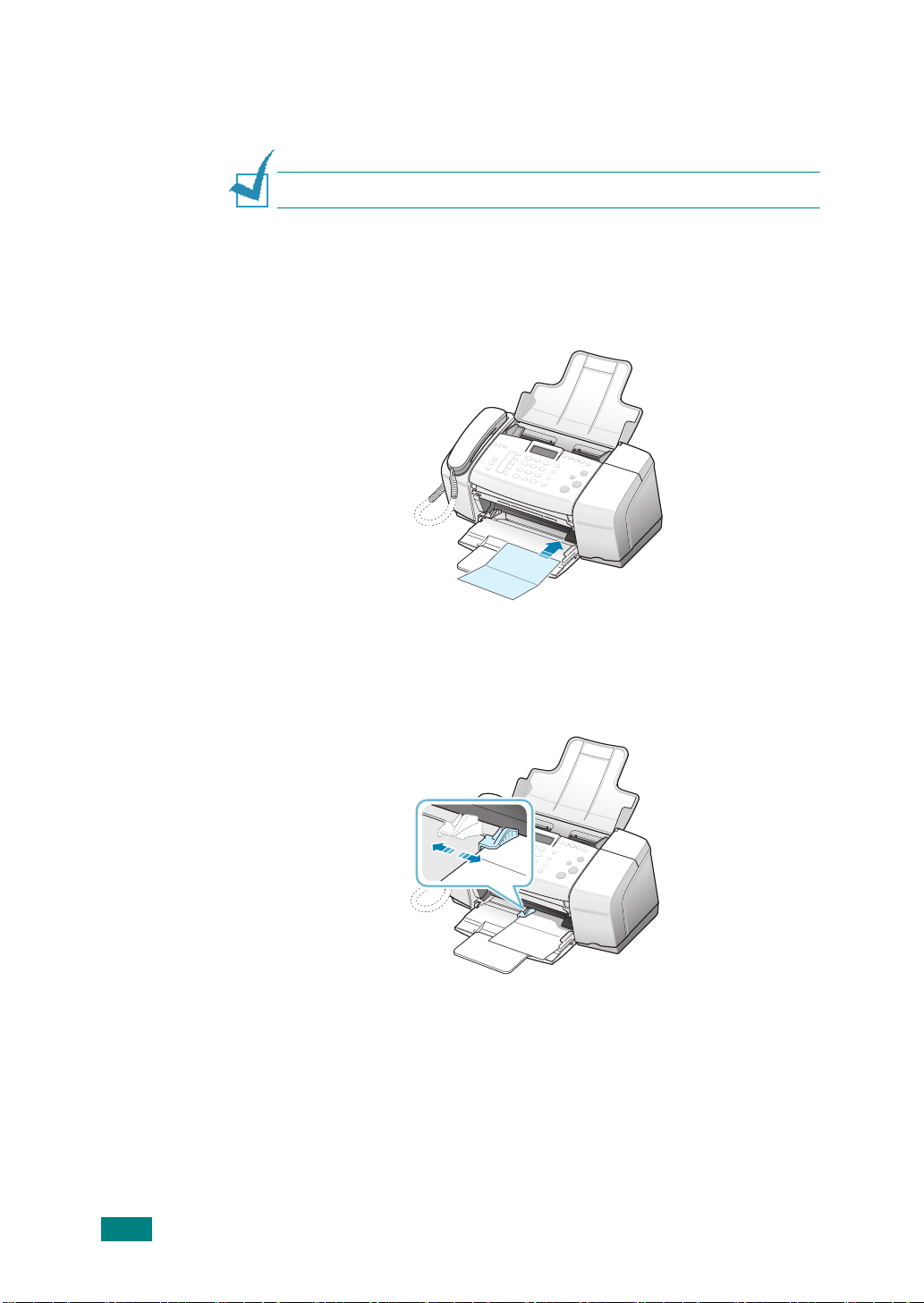
우편 엽서 및 카드 넣기
우편 엽서 및 카드 넣기
우편 엽서 및 카드 넣기우편 엽서 및 카드 넣기
Samsung CF-450 의 용지함에 프린터를 위해 우편 엽서 및 카드를 넣는 방법입니다 .
주의
주의
: 작은 크기의 용지에는 복사를 하거나 팩스를 받을 수 없습니다 .
주의주의
1
용지함에 용지를 모두 제거하십시오 .
2
카드의 인쇄할 면을 아래로 향하게 해서 용지함 오른쪽 끝까지 밀어 넣습니
다 . 카드의 긴 면이 용지함의 긴면과 맞도록 놓아주세요 .
3
용지 급지 가이드를 카드 가장자리 끝까지 밀어 넣습니다 . 용지가 구부러지
지 않도록 주의하십시오 . 카드가 용지 급지 가이드의 아래에 와 있는지 확
인하세요 .
원본 및 용지 넣기
2.10
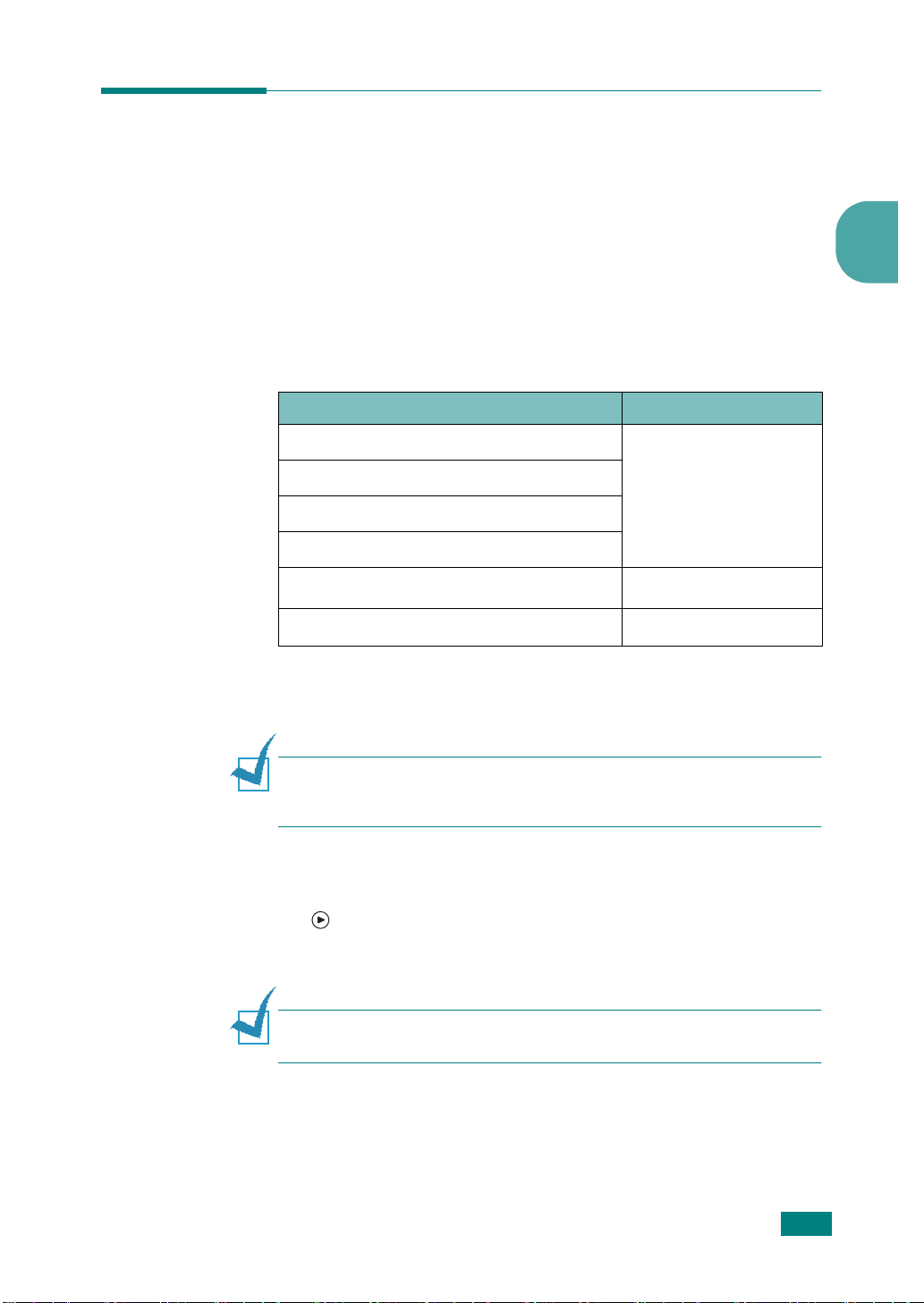
용지 종류 설정하기
용지 종류 설정하기
용지 종류 설정하기용지 종류 설정하기
용지 종류를 바꿀 때마다 용지 종류가 Samsung CF-450 에 맞도록 설정하세요 .
복사 용지 종류 설정하기
복사 용지 종류 설정하기
복사 용지 종류 설정하기 복사 용지 종류 설정하기
일반 용지나 투명 필름지의 용지 설정을 선택하세요 . 최상의 복사 품질을 위해서 아래 표
의 용지 설정을 참고하세요 .
용지
용지 용지 설정
용지 용지
복사지나 편지지
일반 용지
잉크젯 용지
특수 용지
사진 인화지 ( 포토용지 )
잉크젯
Samsung CF-450 에서 복사 용지 종류를 설정하는 방법을 보여줍니다 . 사용하고 있는 용
지나 투명 필름지에 알맞은 용지 종류를 선택하세요 .
OHP
필름지
a
a.
Plain
Photo
Transparency
모든 인화지가 맞는 것은 아닙니다
용지 설정
용지 설정용지 설정
2
.
주의
주의
: 아래의 설정은 복사 기능을 사용할 때 입니다 . 컴퓨터에서 프린터를 할 때에
주의주의
는 소프트웨어 프로그램의 프린터나 페이지 설정 대화 상자에 있는 용지 설정을 이용
하세요 .
1
복사
버튼을 반복해서 눌러 Paper Type 이 나타나게 하세요 .
2
버튼을 반복해서 눌러 적당한 용지 종류가 나타나게 하세요 .
3
선택 /Enter
주의
주의
: 이 설정은 작업이 완료되고 나서 2 분 뒤에 기본 값으로 돌아 갑니다 . 기본 복
주의주의
사 설정을 바꾸기 위해서는 " 기본 복사 설정 변경하기 " 페이지 3.3 을 참고하세요 .
버튼을 눌러 화면에 나타난 용지 종류를 선택하세요 .
원본 및 용지 넣기
2.11
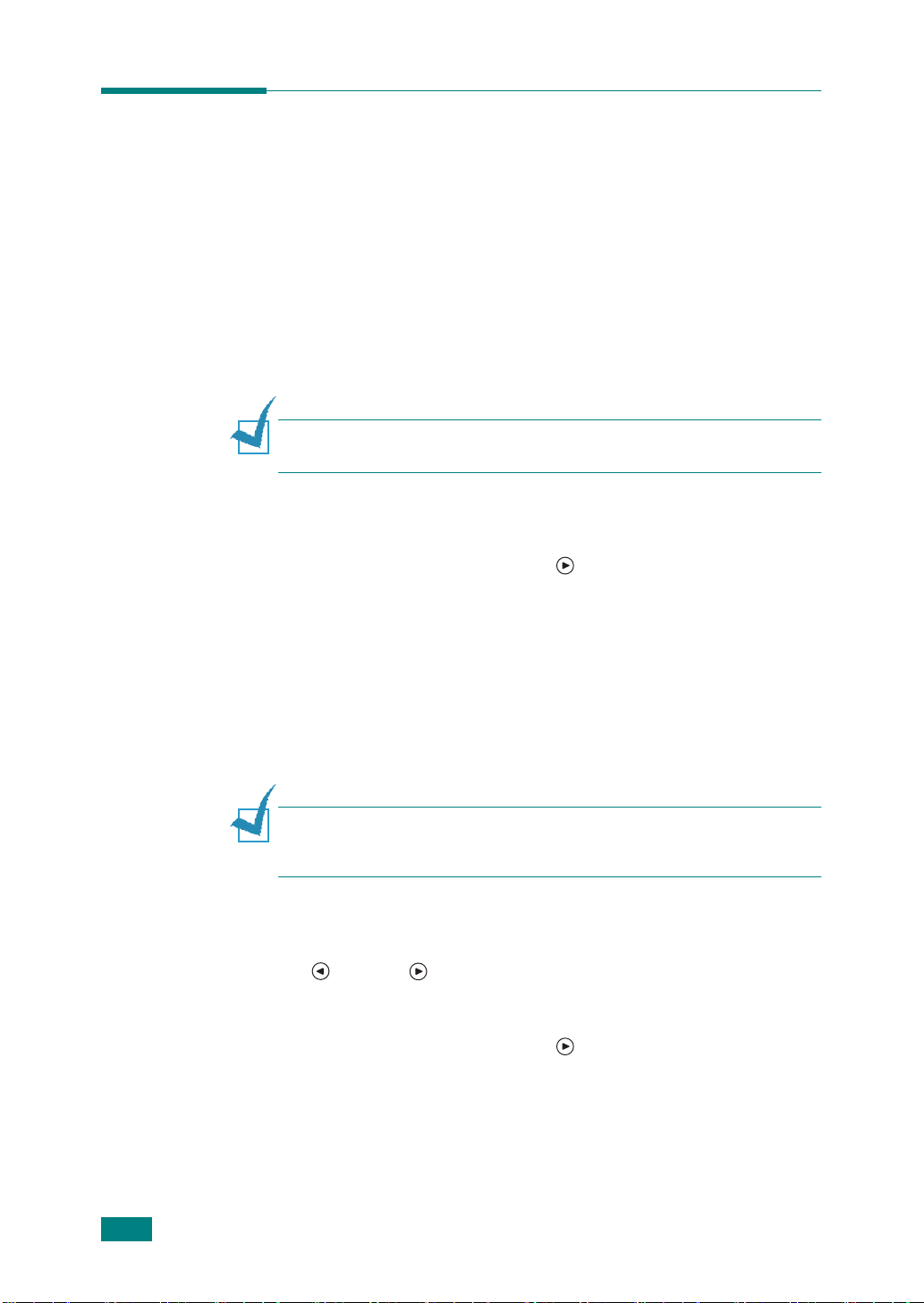
용지 크기 설정하기
용지 크기 설정하기
용지 크기 설정하기 용지 크기 설정하기
아래의 과정은 Samsung CF-450 에서 용지 크기를 설정하는 방법을 보여줍니다 . 프린터
시 사용하는 용지 크기는 소프트웨에서 선택할 수 있고 복사나 팩스를 위한 용지 크기 설
정은 아래의 단계에서 설정할 수 있습니다 .
복사 용지 크기 설정하기
복사 용지 크기 설정하기
복사 용지 크기 설정하기복사 용지 크기 설정하기
복사는 A4, 레터 , 혹은 리갈사이즈에만 사용가능 합니다 .
주의
주의
: 이 설정은 작업이 완료되고 나서 2 분 뒤에 기본 값으로 돌아 갑니다 . 기본 복
주의주의
사 설정을 바꾸기 위해서는 " 기본 복사 설정 변경하기 " 페이지 3.3 을 참고하세요 .
1
복사
버튼을 눌러 Copy Paper Size 가 나타나게 하세요 .
2
적절한 용지 크기가 나타날 때 까지 버튼을 누르세요 .
3
화면에 나타난 용지 크기를 선택하기 위해서
선택 /Enter
버튼을 누르세요.
팩스 용지 크기 설정하기
팩스 용지 크기 설정하기
팩스 용지 크기 설정하기팩스 용지 크기 설정하기
팩스를 받기 위한 용지 크기를 선택할 수 있습니다 . 선택된 용지 크기와 용지함에 놓여진
용지의 크기가 같은지를 확인 하세요 . 팩스는 레터 , A4, 혹은 리갈 사이즈에만 사용가능
합니다 .
주의
주의
: 팩스를 받을 때 , 정확하지 못한 종이 크기의 종이가 놓여져 있으면 팩스는 프
주의주의
린트 되지 않습니다 . A4, 레터 , 혹은 리갈 크기의 종이를 놓고 팩스를 받기 위해서
Enter 를 누르세요 .
1
메뉴
버튼을 눌러 Fax Setup 이 나타나게 하세요 .
2
버튼 혹은 버튼을 눌러 Fax Paper Size 를 나타나게 한 뒤
Enter
를 누르세요 .
3
적절한 용지 크기가 나타날 때 까지 버튼을 누르세요 .
4
나타나 있는 용지 크기를 선택하기 위해
선택 /Enter
버튼을 누르세요 .
선택 /
원본 및 용지 넣기
2.12
